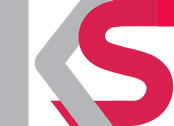مشاوره | خرید | قیمت | نصب مایکروکت | میکروکت | ماکروکت
Microcat EPC Electronics Spare Parts Catalog
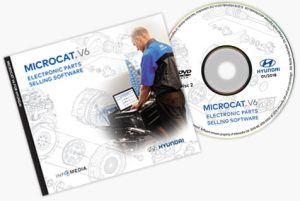
- پشتیبانی و خدمات پس از فروش
- نصب سریع محدوده بازار تهران
- شامل نقشه انفجاری به همراه تصویر قطعه
- امکان نصب و فعال سازی آنلاین یا حضوری
- ارائه آخرین بروزرسانی | جدیدترین نسخه
- پوشش مدل های قدیمی و جدید
- همراه ویدئوی معرفی و راهنمای کامل
- شامل شماره فنی قطعات با امکان جستجو
- امکان جستجوی خودرو با شماره شاسی
- پشتیبانی حضوری و آنلاین
- قابل نصب روی ویندوز و مک
- قابلیت اجرای همزمان روی یک سیستم
- ALL EPC SOFT
- مهندس سفید پوش
خ امیر کبیر > کوچه سراج > پاساژ سراج > طبقه دوم > پلاک 24
انواع مایکروکت
مایکروکت هیوندای - Microcat Hyundai
کاتالوگ شماره فنی قطعات خودروهای هیوندای
شامل تمام تولیدات سبک و نیمه سنگین کمپانی خودروسازی کره ای هیوندای از اولین تولیدات شرکت هیوندای تا آخرین محصولات
لیست مدل های پشتیبانی شده توسط برنامه مایکروکت هیوندای – Hyundai Microcat Models List
Commercial HYUNDAI vehicles:
۱۱ Ton Class Heavy Duty Truck (1996-)
۱۱ Ton Class
۲۳ Ton Class
۵ Ton Class
۸ Ton Class
Aero City
Aero Queen
Aero Space
Aero Town
Chorus
County
Mighty
H-100 (TRUCK-MEXICO)04-(-OCT.2006) (2004-)
H-100 (TRUCK-MEXICO)04-(NOV.2006-) (2004-)
HD120
HD160 / HD170
HD250 / HD260
HD250 / HD350
HD35 / HD75 (2004-)
HD65 / HD72
HLD150
HMD230 / HMD260
New Power Truck
New Super Aerocity 08EM (2008-)
Universe Space (2006-)
Universe Space (2007-)
Universe Xpress (2006-)
Universe Xpress (2007-)
Universe Xpress 06MY (2006-)
R/V HYUNDAI vehicles:
Entourage
Entourage (OCT.30.2006-) (2006-)
Galloper / Innovation
H-1
H-1 07 (2007-)
H-1 07MY (-2007)
H-1 (TURKEY PLANT-EUR) (JAN.2007-) (2002-)
H-1 (TURKEY) (JAN.2007-) (2002-)
H100
H100 (NOV 2006-) (2004-)
H100 (AU TRUCK-MEXICO) (1996-)
IX55 (2007-)
LaVita
Libero
Libero (NOV 2006-) (2000-)
Matrix
Matrix (NOV 2006-) (2006-)
Matrix (TURKEY PLANT) 09 (2008-)
Matrix (TURKEY) 09 (2008-)
Matrix / Lavita (TURKEY PLANT) 09 (2008-)
Matrix / Lavita (TURKEY PLANT-EUR) 09 (2008-)
Santa Fe
Santa Fe (AL Plant) 06MY (JAN.01.2007-) (2006-)
Santa Fe (US) (JAN 2007-) (2006-)
Santamo
Terracan
Trajet
Trajet (NOV 2006-) (2004-)
Tucson
Tucson (India) (NOV.2006-) (2004-)
Tucson (Japan) (NOV.2006-) (2004-)
Tucson (NOV.2006-) (2004-)
Tuscon (NOV.2006-) (2004-)
Veracruz (NOV 2006-) (2007-)
Veracruz (NOV.2006-) (2007-)
Veracruz (OCT 2006-) (2007-)
Veracruz (OCT.31.2006-) (2007-)
Getz
Getz (NOV 2006-) (2006-)
Getz (India Plant -EUR) 07 (2007-)
Getz (India) 05 (JAN.2007-) (2005-)
Getz (India) 07 (2007-)
Grandeur
Grandeur TG (Japan) (NOV.2006-) (2005-)
Grandeur TG (NOV.2006-) (2005-)
XG
i10 (INDIA PLANT) (2007-)
i10 (INDIA PLANT) (2008-)
i10 (INDIA) (2007-)
i20 (2008-)
i20 (India) (2008-)
i20 / GETZ (2008-)
i30 (2007-)
i30, i30CW (2008-)
i30 / i30CW (CZECH PLANT) (2009-)
Lantra
Matrix (TURKEY) (2008-)
Matrix Lavita (TURKEY) (2008-)
Pony New
Pony Excel
Santro
Santro 06 (India) (Jan.2007-) (2006-)
Santro (INDIA PLANT-MEXICO) (2004-)
SCoupe
Sonata
Sonata EF (RUSSIA) (2004-)
Sonata NF (US) (JAN 2007-) (2004-)
Sonata NF 04 (India) (JAN.2007-) (2004-)
Sonata NF 04MY (AL PLANT) (JAN.01.2007-) (2004-)
Sonata NF 08MY (2008-)
Sonata NF 08MY (AL PLANT) (2008-)
Sonata NF 09MY (India) (2009-)
Stellar
TB
TB (Japan) (NOV 2006-) (2006-)
Tiburon
Verna 06MY (India) (JAN.2007-) (2006-)
Passenger Hyundai vehicles:
Accent
Accent (India – MES) (Jan.2007-) (2000-)
Accent (India) (Jan.2007-) (2000-)
Accent 06MY (MEXICO) (-SEP.2006) (2006-)
Accent 06MY (MEXICO) (SEP.2006-) (2006-)
Accent 06MY (TURKEY PLANT-EUR) (JAN.2007-) (2006-)
Accent 06MY (TURKEY) (JAN.2007-) (2006-)
Accent (MEXICO) (2003-)
Accent (RUSSIA) (2003-)
Atos
Atos Prime
Atos Prime 06MY (Mexico) (Jan.2007-)(-2006)
Atos Prime 06MY (JAN.2007-) (2006-)
Atos Prime 06MY (Jan.2007-) (2006-)
Atos Prime (MEXICO) 00MY (2000-)
Atos Prime (MEXICO) 01MY (2001-)
Atos Prime (MEXICO) 06MY (2006-)
Azera
Azera (NOV.2006-) (2005-)
Centennial
Centennial (NOV 2006-) (2004-)
Coupe
Elantra
Elantra (-OCT 2006) (2006-)
Elantra (NOV.2006-) (2006-)
Elantra 06 (OCT.31.2006-) (2006-)
Elantra i30 (2007-)
Elantra Touring (2007-)
Equus (2000-)
Excel
Genesis (2007-)
Genesis (2008-)
Genesis (2009-)
Genesis Coupe (2008-)
Genesis Coupe / Rohens Coupe (2008-)
مایکروکت کیا - Microcat Kia
کاتالوگ شماره فنی قطعات خودروهای کیا
Microcat Kia , Kia Spare Part Catalog System
- کاتالوگ تمامی خودروهای کیا از اولین تولید تا آخرین محصولات
- شماره فنی کلیه قطعات و لوازم جانبی خودروهای کیا همراه با تصاویر
- امکان تهیه و چاپ لیست قطعات
- امکان جستجوی خودرو بر اساس شماره شناسایی
- امکان جستجوی شماره فنی
- نمایش آپشن ها یا امکانات خودرو
- نمایش قطعات مشترک با خودروهای هیوندای
- تاریخ تولید قطعات
- نمایش نقشه و دسته بندی قطعات همراه با تصویر
مایکروکت تویوتا - Microcat TOYOTA
کاتالوگ شماره فنی قطعات خودروهای تویوتا و لکسوس
نرم افزار قطعه یابی و قطعه شناسی خودروهای تویوتا
مایکروکت لندرور - Microcat LANDROVER
کاتالوگ شماره فنی قطعات خودروهای لندرور
مایکروکت فورد - Microcat FORD
کاتالوگ شماره فنی قطعات خودروهای کمپانی خودروسازی فورد
سوالات متداول هنگام خرید مایکروکت
مایکروکت چیست ؟ چه کاربردی دارد ؟
برنامه نرم افزاری مایکروکت ، یا میکروکت ، یک کاتالوگ نرم افزاری یا اصطلاحا پایگاه داده اطلاعات قطعات خودروست .
اگر فروشنده لوازم یدکی خودروهای وارداتی مثل هیوندای یا کیا باشید ، یا به واسطه علاقه و دانش کافی لوازم یدکی خودرویتان را خودتان تهیه میکنید ، با نام نرم افزار مایکروکت یا کاتالوگ های شماره فنی قطعات آشنا هستید .
هنگام ورود به نرم افزار ، نرم افزار لیستی از خودروهای تولید شده توسط کمپانی هیوندای را به شما ارائه میکند و میتوانید بر اساس سال و مدل خودروی مورد نظر را بیابید و لیست قطعات همراه با شماره فنی آنها را مشاهده کنید .
برنامه Microcat با وجود برخی سرویس های آنلاین ، به دلیل هزینه پایین ، سرعت دسترسی ، امکان استفاده آفلاین و بدون نیاز به اینترنت و برخی امکانات دیگر نظیر اطلاعات دقیق و بدون نقص ، همچنان به عنوان یک نرم افزار محبوب مورد استفاده توزیع کنندگان و فروشندگان لوازم یدکی قرار میگیرد و حتی بعضی ها با وجود دسترسی به سرویس های آنلاین فروش و توزیع لوازم یدکی هیوندای همچنان ترجیح میدهند این نرم افزار را نیز به عنوان ابزاری مطمئن در دست خود داشته باشند .
مایکروکت در واقع جایگزین کاتالوگ های چاپی قدیمیست که تامین کنندگان لوازم یدکی از آن برای شناسایی قطعات خودرو و پیدا کردن کدهای فنی یا همان پارت نامبرها استفاده میکردند .
پارت نامبرها نوعی شناسه قطعات هستند که به فروشندگان لوازم یدکی کمک میکنند به سادگی قطعات را جهت انجام سفارشات خود شناسایی کنند .
مایکروکت از سال 1394 با عنوان مایکروکت V6 شناخته شد و تغییراتی ظاهری در نسخه جدید ارائه شد .
هر دو نسخه V6 و نسخه اینترفیس قدیمی قابل ارائه و استفاده هستند .
مایکروکت به شما کمک میکند به راحتی و بدون نیاز به کتابچه های حجیم قدیمی با سرعت قطعات خودرو را از طریق دسته بندی تصویری قطعات ، نقشه ها انفجاری قطعات و همچنین استفاده از جستجوی کدهای شماره فنی یا پارت نامبر پیدا کنید .
مایکروکت محصول شرکت نرم افزاری اینفومدیاست و این شرکت برای تمامی برندهای خودروسازی از جمله هیوندای ، کیا ، تویوتا ، فورد ، لندکروز مایکروکت تولید میکند .
مایکروکت در دو نسخه آفلاین و آنلاین قابل استفاده است .
هزینه نسخه آنلاین بسیار بالا بوده و امکان دسترسی به آن هم فقط برای نمایندگان رسمی شرکت های خودسازی و کشورهای خارج از لیست تحریم های بین المللی ممکن است .
اما با تلاش و همت انجمن های نرم افزاری و پیگیری مداوم مهندسین نرم افزار نسخه آفلاین برای استفاده تامین کنندگان غیر رسمی و همچنین کشورهای تحت تحریم هم امکان پذیر شد .
نسخه آفلاین مایکروکت روی سیستم عامل ویندوز قابل نصب است و میتوان جهت بروزرسانی پایگاه داده نرم افزار هر چند وقت یکبار برنامه را بروزرسانی کرد .
نسخه آفلاین از طریق برنامه های مجازی ساز روی سیستم عامل مک هم قابل نصب است .
برنامه مایکروکت مناسب چه کسانیست ؟
- اگر شما فروشنده لوازم یدکی خودرو هستید قطعا این برنامه جزو ابزارهای مهم کار شماست . زیرا که استفاده از کاتالوگ های چاپی قدیمی در مقابل نرم افزارهای کامپیوتری کاری دشوار به حساب می آید و میتواند سرعت کار و فروش شمارا محدود کند .
- اگر شما تعمیرکار خودرو هستید و نیاز دارید با استفاده از شماره فنی قطعات ، قطعات مورد نیاز خود را به فروشندگان لوازم یدکی سفارش دهید .
- اگر شما مالک یک خودرو هستید و علاقه مندید که خودتان شماره فنی قطعات خودروی خود را پیدا کرده و آن را به فروشندگان سفارش دهید .
مایکروکت V6 چیست ؟
نسخه V6 نسل جدید نرم افزار مایکروکت است که هم اکنون هم به صورت آنلاین – Microcat Live – و هم بصورت آفلاین – Microcat V6 – قابل استفاده است .
امکانات برنامه مایکروکت چیست ؟
- امکان شناسایی و جستجوی شماره شاسی یا وین نامبر VIN
- امکان جستجوی پارت نامبر یا شماره فنی قطعه
- امکان جستجو بر اساس کد قطعه یا PNC
- امکان جستجوی با نام قطعه
- امکان نمایش قطعات مشابه یا هم خانواده
- نمایش اطلاعات و آپشن های خودرو
- ارائه شماره فنی قطعات
- نقشه انفجاری قطعات همراه با تصویر و شماره فنی
- امکان جستجوی نام قطعه
- امکان جستجوی خودرو با شماره شاسی یا وین نامبر
- ارائه کدهای آپشن خودرو با وارد کردن VIN یا شماره شناسایی خودرو
- پیدا کردن شماره فنی یا پارت نامبر قطعات
- امکان نمایش قطعات یکسان و مشابه و مشترک بین خودروها
- قابلیت New Part یا ارائه قطعات Replace
- امکان تهیه لیست سفارش شماره فنی
- امکان تهیه و چاپ لیست سفارش
- نمایش تاریخ تولید قطعات
- نمایش نقشه و دسته بندی قطعات همراه با تصویر
پارت نامبر یا شماره فنی قطعه در مایکرکت چیست ؟
پارت نامبر ، شناسه قطعه ، شماره فنی یا کد قطعه اصطلاحاتی هستند که در بازار قطعات مکانیکی و دیجیتالی رواج دارند و کار را برای تامین کنندگان و مصرف کنندگان راحت تر میکنند .
این اصطلاحات چطور به ما کمک میکنند ؟
آنها کار مدیریت قطعات را ساده تر کرده و کمک میکنند از اشتباهات گاها پر هزینه چلوگیری کنیم .
پارت نامبر یا شماره فنی یک عدد منحصر به فرد است که میتوانیم با آن یک قطعه را شناسایی و در سیستمی مانند مایکرکت جستجو کنیم .
تقریبا چیزی شبیه آیدی نامبرها یا شماره ملی هر فرد که منحصر فرد است ( یعنی دو فرد با یک شماره ملی نداریم ) و از روی آن میتوانیم مشخصات دیگر یک فرد را بدست بیاوریم .
کد PNC چیست و چه کابردی دارد ؟
PNC یا Part Number Code عددی 5 یا 6 رقمیست که برای جستجوی یک قطعه در برنامه مایکروکت استفاده میشود
به عنوان مثال عدد 58101 کد قطعه لنت ترمز است و با جستجوی این عدد در برنامه مایکروکت فورا به قطعه لنت خودروی مورد نظر میرسید
تفاوت PNC و شماره فنی هم این است که در در واقع PNC کد سردسته شماره فنی بوده و صرفا داخل خود برنامه مایکرکت کاربرد دارد در صورتی که شماره فنی اطلاعات بیشتری در مورد جزئیات قطعه به ما میدهد
چطور پارت نامبر یا شماره فنی قطعه را جستجو کنیم ؟
جستجو در مایکروکت به سادگی جستجو در گوگل است .
مایکروکت به ما کمک میکند یک پارت نامبر را جستجو کنیم و با جستجوی آن اطلاعات زیر را بدست بیاوریم :
- قطعه برای چه خودرو یا خودروهاییست
- سال تولید و انقضای قطعه
- نام قطعه چیست
- شماره PNC قطعه چیست
- موقعیت قطعه در خودرو کجاست
آیا امکان جستجوی قطعات خودرو با استفاده از پارت نامبر یا شماره فنی وجود دارد ؟
بله !
این امکان جزو کلیدی ترین امکانات نرم افزارهای قطعه یابی خودرو بوده و با وارد کردن پارت نامبر قطعه علاوه بر اطلاعات قطعه نقشه کامل ، محل قرارگیری قطعه همراه با عکس را به شما ارائه میکند. همچنین این امکان را فراهم میکند تا بتوانید از قطعات مورد نظر یه لیست تهیه کرده و آنرا چاپ کنید
راهنما و آموزش مایکروکت V6
ویدئوی کامل معرفی و راهنمای استفاده از نرم افزار مایکروکت V6
تفاوت میان مایکروکت وی سیکس و مایکروکت نسخه قدیمی
مایکروکت هیوندا و مایکروکت کیا و مایکروکت سایر برندهای خودروساز کاملا از لحاظ ساختار و کارکرد مشابه به یکدیگر می باشند و تمامی گزینه ها یکسان است .
فقط نسخه قدیمی از نظر ظاهری با نسخه V6 تفاوت هایی دارد و به عبارتی نسخه V6 ظاهر بروزتری دارد .
اما بعضی ها ترجیح میدهند با نسخه قدیمی مایکروکت کار کنند شاید چون به محیط آن عادت دارند .
به دلیل قدیمی شدن ساختار نرم افزار مایکروکت قدیمی ( اینترفیس قدیمی ) و پایان پشتیبانی شرکت سازنده ( Infomedia ) از این نسخه در سال 2016 ، از سال 2016 به بعد این نرم افزار دچار مشکلاتی مانند عدم کارکرد صحیح بخش جستجوی شماره فنی ، عدم کارکرد صحیح بخش جستجوی شماره PNC ، مشکل در ارتباط نرم افزار با پایگاه داده و ناقص شدن برخی اطلاعات نظیر پارت نامبر ها یا اطلاعات و مشخصات خودروها و مشکلاتی مشابه شده است و عملا برای کاربری حرفه ای مناسب نیست .
نسخه معمولی ( اینترفیس قدیمی ) تنها برای مواردی که کابر فقط نیاز به ترجمه شماره شاسی یا VIN داشته و میخواهد شماره فنی های اندکی را بصورت دستی از کاتالوگ استخراج کند میتواند کاربردی باشد .
اما در مایکروکت نسخه V6 تمام قابلیت ها از جمله جستجوی شماره فنی و جستجوی عدد PNC به درستی کار میکند و خطای نرم افزار در ارائه شماره فنی قطعات به صفر رسیده است .تنها احتمال خطا در داده هاییست که خود شرکت هیوندای به سازنده نرم افزار ارائه میکند و یا خطایی که از طرف تیم سازنده نرم افزار در داده هایی نظیر شماره فنی ها رخ داده باشد که به مرور زمان نیز خطاها رفع میشوند .
به طور کل برای کابران حرفه ای و شرکت ها یا فروشندگان با حجم فروش بالاتر نسخه V6 پیشنهاد میشود .
از جمله قابلیت های مهم و کلیدی مایکروکت نسخه V6 میتوان به قابلیت New Part یا Part Replace اشاره کرد . این قابلیت با ارائه شماره فنی های جدید و جایگزین شده برای شماره فنی ها یا پارت نامبر های قدیمی از سفارش گذاری اشتباه قطعات و لوازم یدکی خودرو جلوگیری میکند.
برای توضیح بیشتر ، پارت نامبر لوازم یدکی خودروها در مرور زمان تغییراتی میکند که این تغییرات در سیستم های فروش قطعات خودرو مثل مایکروکت اعمال میشود و کاربر از طریق این نرم افزار و گزینه New Part – SS – از این تغییرات آگاه شده و در سفارش گذاری جدید آن قطعه از شماره جدید منتشر شده استفاده میکند
مایکروکت معمولی فقط روی ویندوزهای 32 بیتی قابل نصب است ، در صورتی که این محدودیت برای مایکروکت نسخه V6 وجود نداشته و میتوان مایکروکت نسخه V6 را بر روی تمام ویندوزها از جمله ویندوز 10-64 بیتی نصب کرد
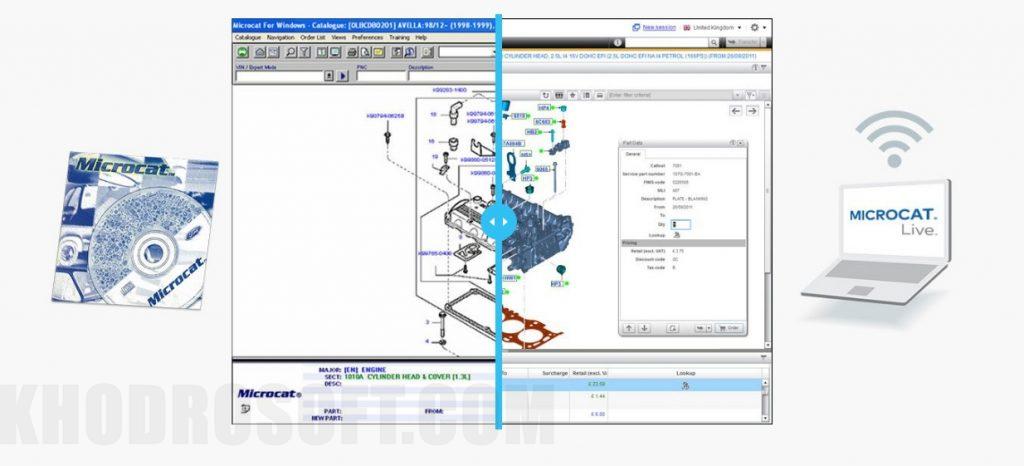
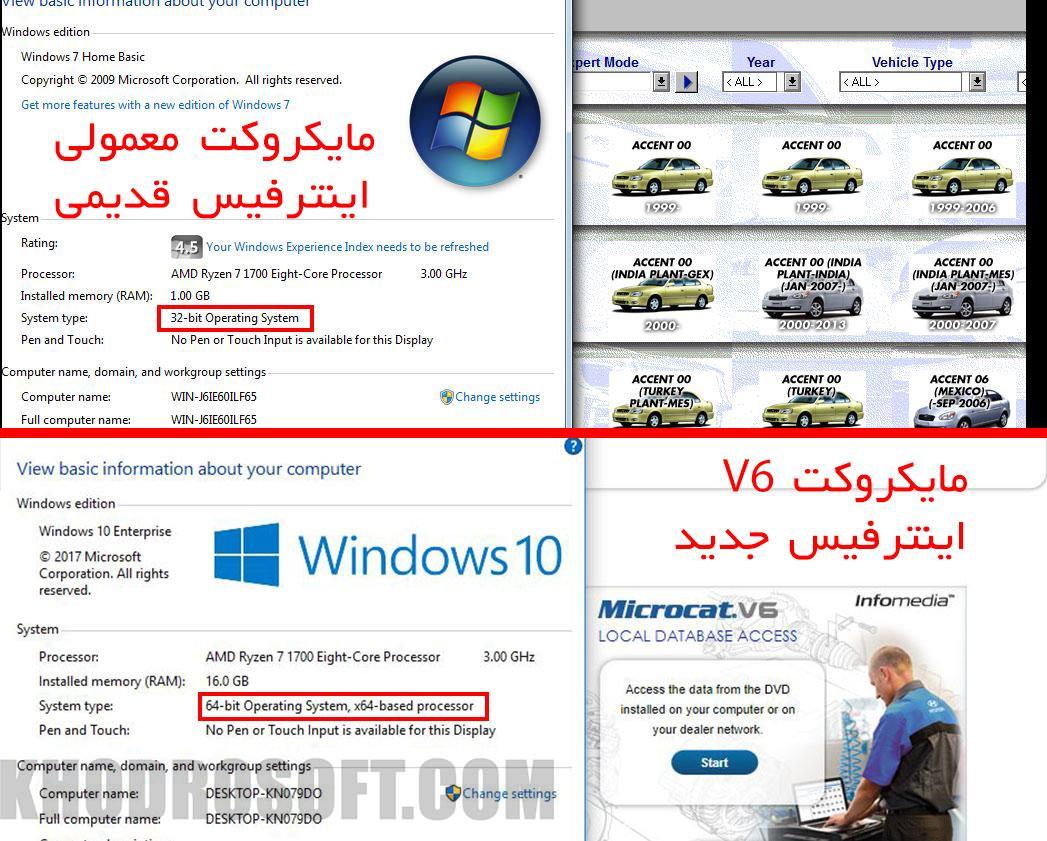
ورود به نرم افزار مایکروکت
بعد از ورود به نرم افزار در صفحه زیر گزینه Start را کلیک کنید . ممکن است 1 دقیقه طول بکشد تا برنامه کاملا لود شود . پس لطفا منتظر بمانید
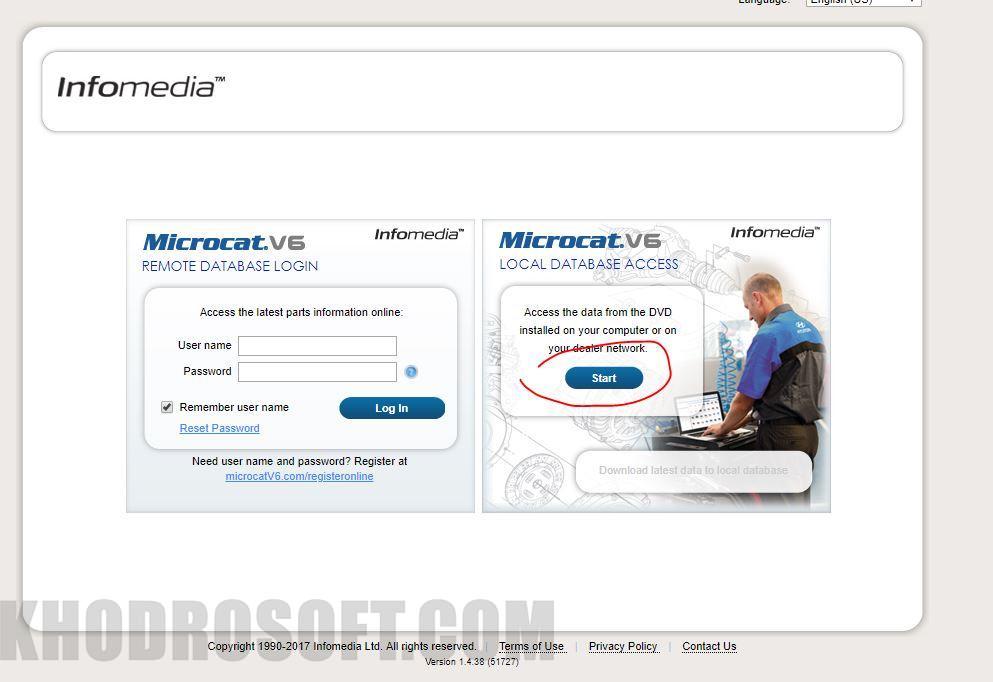
امکان اجرای چند نسخه بصورت همزمان
در مایکروکت V6 این امکان وجود دارد که بتوانید چندین نسخه از برنامه را بصورت همزمان اجرا کرده و روی چندین خودروی مختلف بصورت همزمان کار کنید
برای اینکار از گزینه New Session در قسمت بالای سمت راست صفحه استفاده کنید
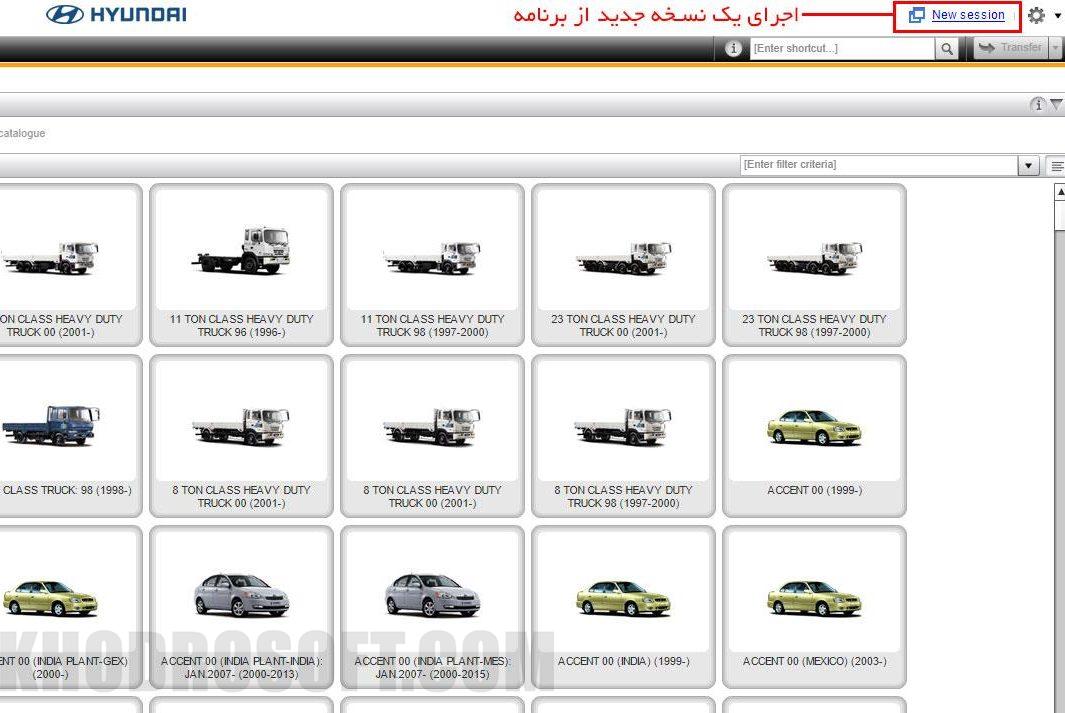
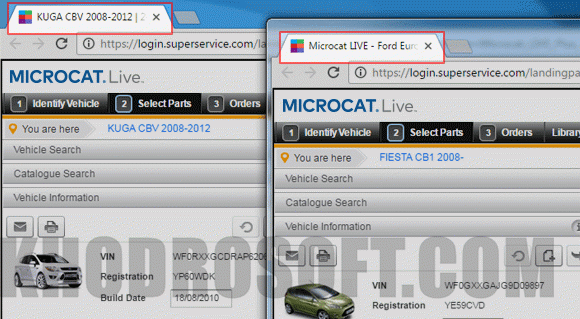
ترجمه شماره شاسی - VIN - یا جستجوی VIN
شماره شاسی 17 رقمی خودرو ( یا 8 رقم آخر شماره شاسی ) را در بخشی که با خط قرمز مشخص شده وارد کرده یا از شماره شاسی هایی که قبلا وارد کرده اید استفاده کنید . سپس کلید اینتر را بزنید و منتظر شوید تا شماره شاسی وارد شده در سیستم شناسایی شود
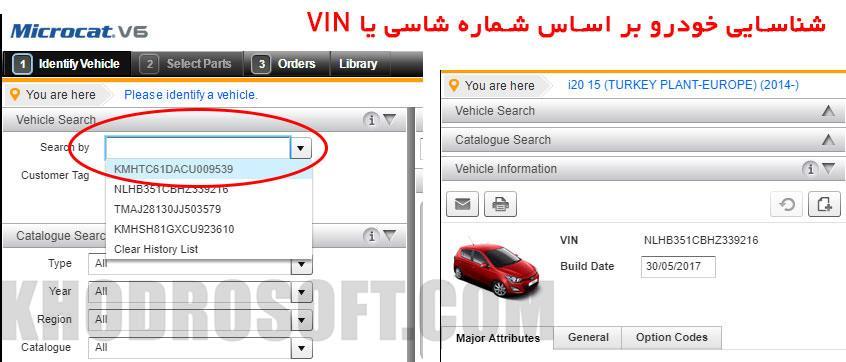
بعد از شناسایی شدن شماره شاسی اطلاعات زیر را خواهید داشت :
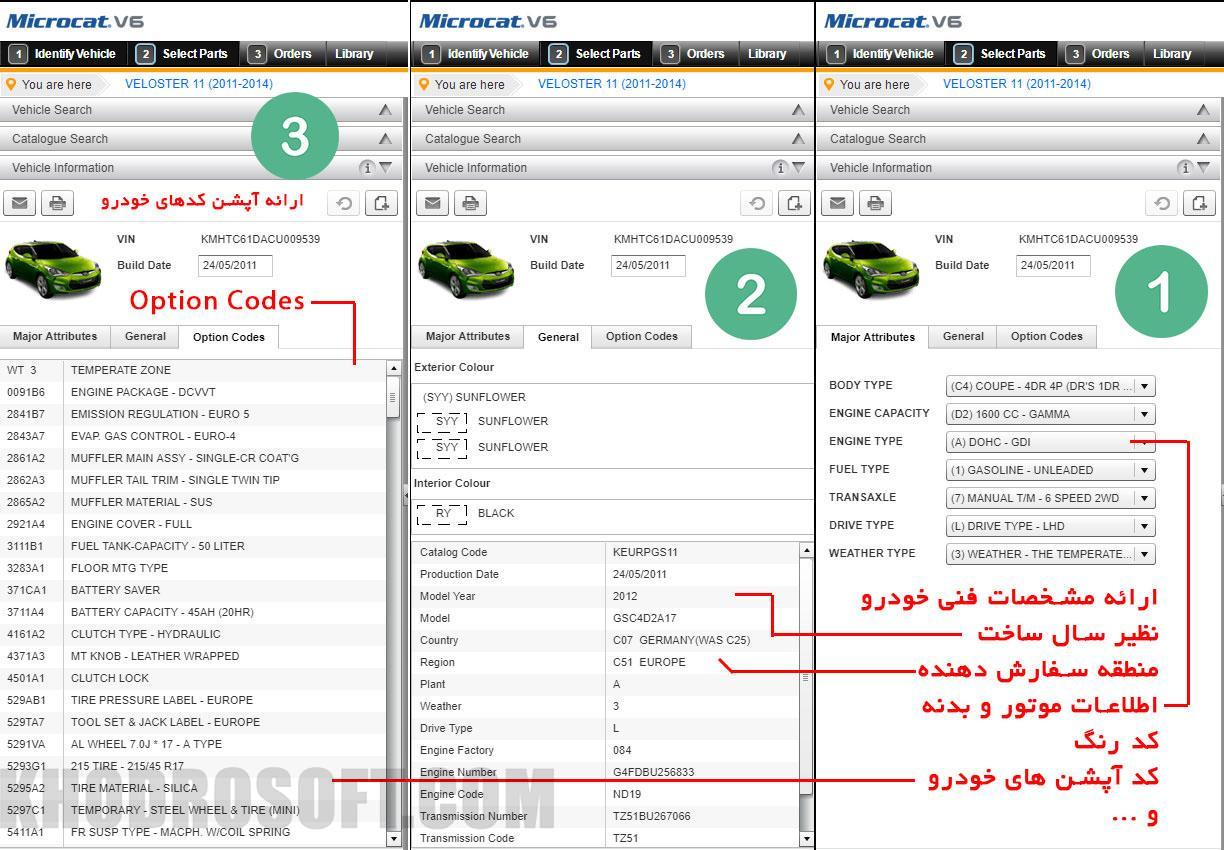
طبق تصویر بالا
در قسمت شماره 1 در زبانه – Major Attributes – اطلاعات اصلی خودرو نظیر تایپ بدنه ، حجم موتور ، نوع سوخت و … نمایش داده میشود .
در قسمت شماره 2 در زبانه General اطلاعات کلی خودرو نظیر سال ساخت ، کشور سفارش دهنده ، کد موتور ، کد گیربکس ، نوع رنگ و .. نمایش داده میشود .
در قسمت شماره 3 – Option Codes – آپشن کد های خودرو نمایش داده میشود . این آپشن کدها مجموعه ای از کدهایی هستند که مشخص میکنند چه آپشن هایی بصورت فابریک بر روی خودرو نصب شده است
همچنین میتوانید طبق تصویر زیر شماره شاسی های روزانه خود را جهت دسترسی سریع با یک نام ذخیره کنید
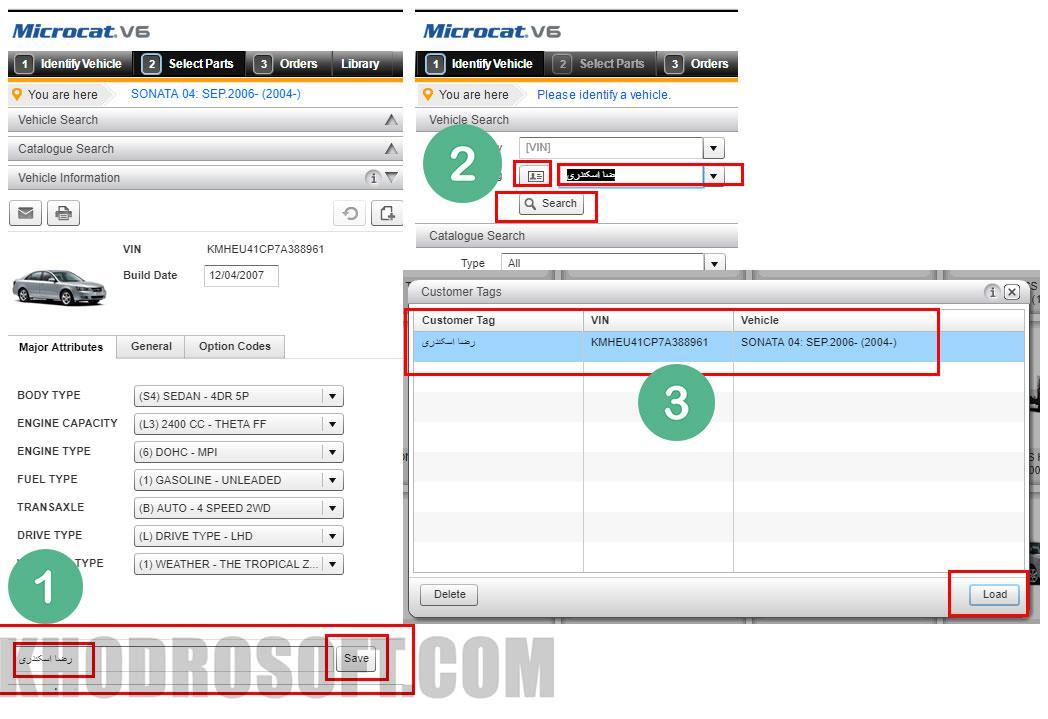
انتخاب خودرو بر اساس مدل ( در صورتی که شماره شاسی ماشین موجود نبود )
طبق تصویر زیر در قیمت قرمز رنگ میتوانید خوردوی مورد نظر خود را بر اساس مدل ، سال و منطقه فیلتر کنید
در قسمت تایپ – Type – موارد زیر موجود است :
- Passenger : خودرهای سواری
- R / V : خودرهای شاسی بلند و وَن ها
- Commercial : خودرهای تجاری نظیر اتونبوس ها ، مینی بوس ها و کامیونت ها
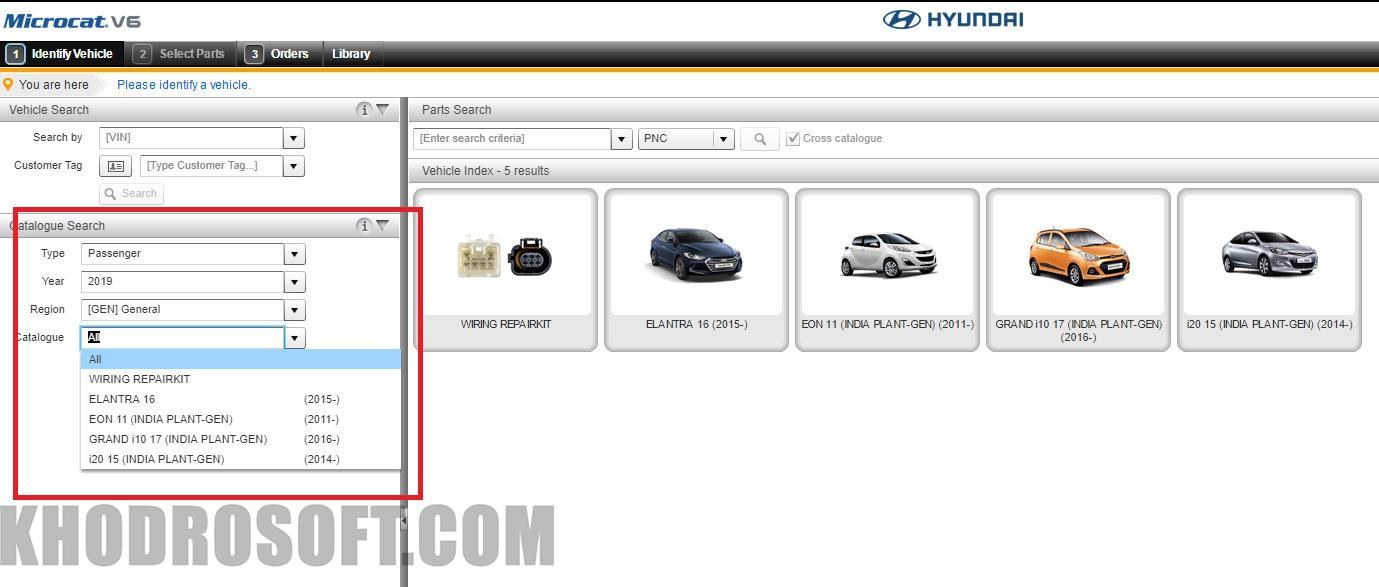
جستجوی شماره فنی - پارت نامبر - Part Number Search
طبق تصویر با وارد کردن شماره فنی 10 رقمی و استاندارد قطعه ( OEM ) در بخشی که با رنگ قرمز مشخص شده لیستی از خودروهایی که مشتراکا از این شماره فنی استفاده میکنند ارائه میشود
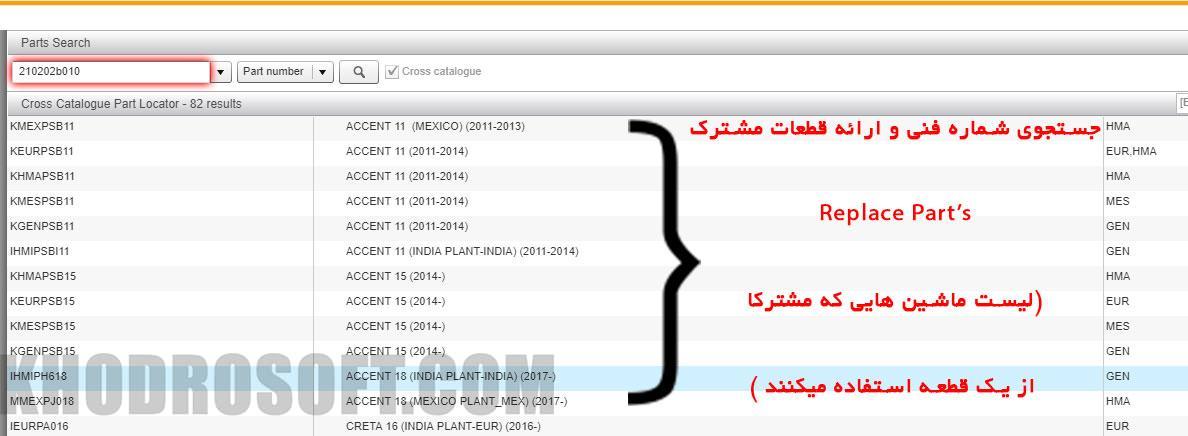
با انتخاب هر مورد و “یکبار کلیک” رو آن جدول زیر نمایان و با “یک بار کلیک” روی هر مورد از جدول زیر باکس مشخصات قطعه باز شده که حاوی پارت نامبر یا شماره فنی قطعه نیز هست
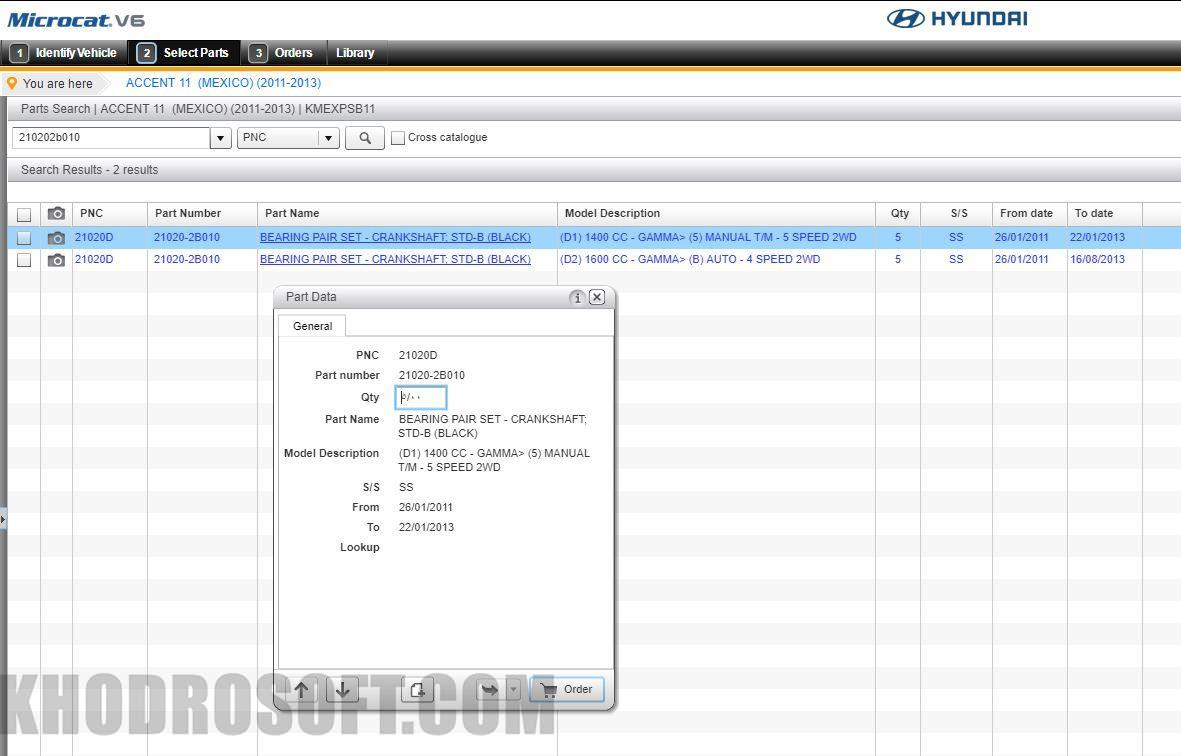
با “دوبار کلیک” روی موارد موجود در جدول به صفحه نقشه انفجاری قطعات وارد خواهید شد
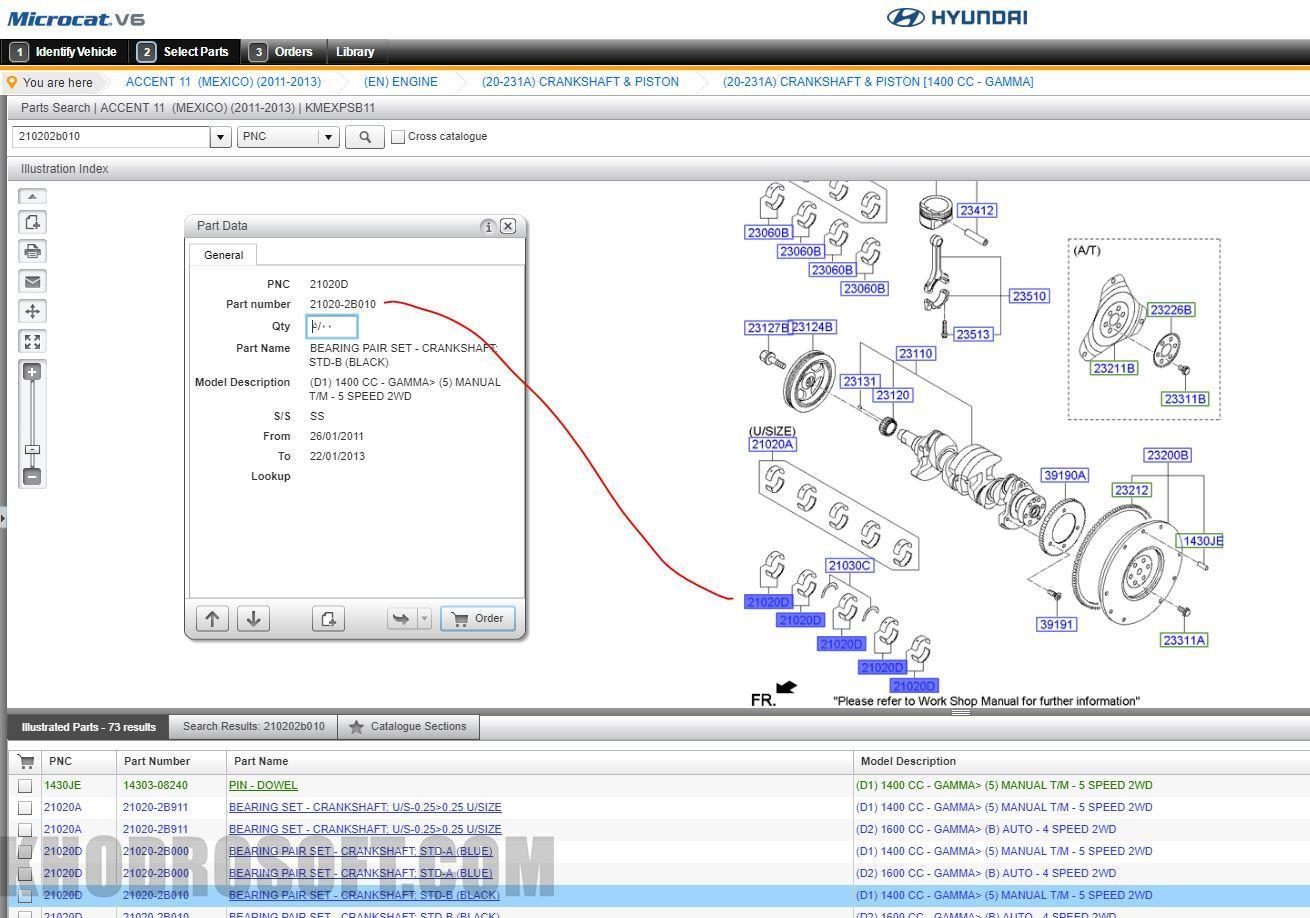
قطعات جایگزین یا نیوپارت - Search Supersession (SS) - New Part Replace
در نرم افزار مایکروکت V6 قطعاتی که شماره فنی آنها بروز شده و یا تغییر کرده و باید در سفارش گذاری ها شماره جدید جایگزین شماره قبلی شود به صورت SS در جلوی شماره فنی نمایش داده میشود
از جمله قابلیت های مهم و کلیدی مایکروکت نسخه V6 میتوان به قابلیت New Part یا Part Replace اشاره کرد . این قابلیت با ارائه شماره فنی های جدید و جایگزین شده برای شماره فنی ها یا پارت نامبر های قدیمی از سفارش گذاری اشتباه قطعات و لوازم یدکی خودرو جلوگیری میکند
برای توضیح بیشتر ، پارت نامبر لوازم یدکی خودروها در مرور زمان تغییراتی میکند که این تغییرات در سیستم های فروش قطعات خودرو مثل مایکروکت اعمال میشود و کاربر از طریق این نرم افزار و گزینه New Part – SS – از این تغییرات آگاه شده و در سفارش گذاری جدید آن قطعه از شماره جدید منتشر شده استفاده میکند
طبق تصویر زیر گزینه SS در لیست نتیجه جستجوی شماره فنی و یا در بخش تصویر قطعات ( نمایش انفجاری ) وجود دارد که با کلیک روی گزینه SS شماره فنی جدید نمایان میشود

طبق توضیح قبلی با کلیک بر روی گزینه ” SS ” لیست تغییرات شماره فنی نمایش داده میشود
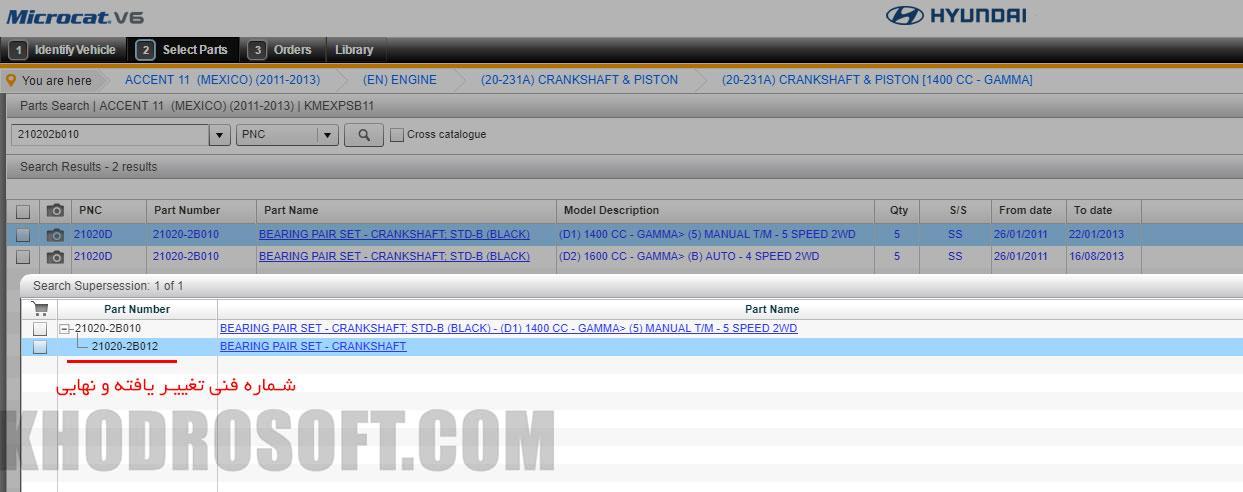
جستجوی قطعه از طریق شناسه - Part Name Code - PNC
PNC یک شناسه عددیست که به شما کمک میکند حتی بدون دانستن نام یک قطعه آنرا پیدا کرده و سفارش گذاری کنید .
در نرم افزار مایکروکت در کنار هر قطعه یک عدد 5 یا 6 رقمی وجود دارد که PNC نامیده میشود .
میتوانید با به یاد سپاری عدد PNC هر قطعه یا ثبت آن در نرم افزار حسابداری خود ، آنرا براحتی با وارد کردن شماره PNC آن قطعه در همان بخش جستجوی شماره فنی ، قطعه مورد نظر خود را سریعا پیدا کرده و شماره فنی آنرا بدست آورید .
توجه داشته باشید PNC در هر مرحله ای قابل جستجو است . اگر ماشین خاصی را از طریق VIN یا بصورت دستی انتخاب کرده باشید ، جستجوی PNC به آن خودرو محدود میشود . اما اگر در مراحل ابتدایی هیچ خودرویی انتخاب نکنید ، جستجو در تمام خودروهای موجود در بانک اطلاعاتی نرم افزار مایکروکت صورت خواهد گرفت .
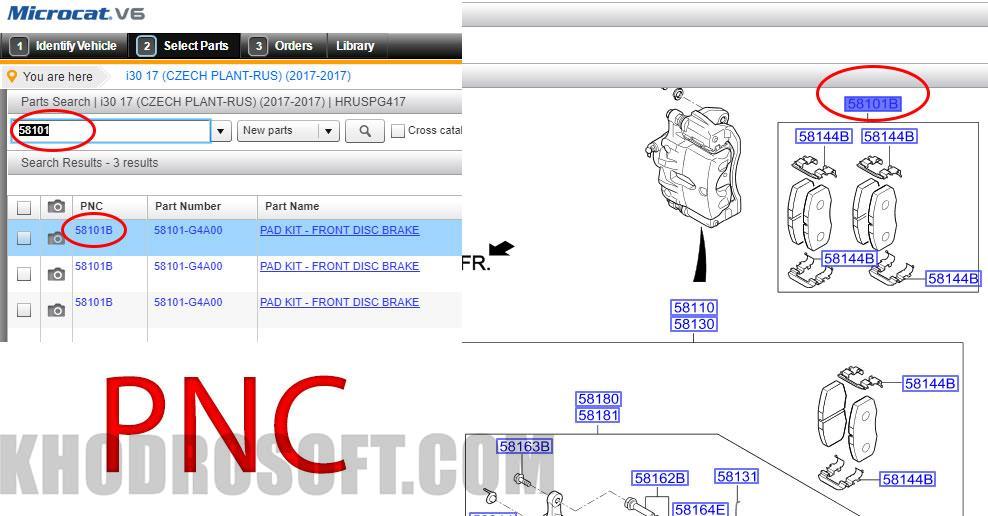
ضمنا میتوانید چند PNC را به صورت همزمان جستجو کنید و نتیجه به صورت لیست نمایش داده میشود .
PNC ها باید با یک فاصله بینشان وارد شوند مانند شکل زیر :
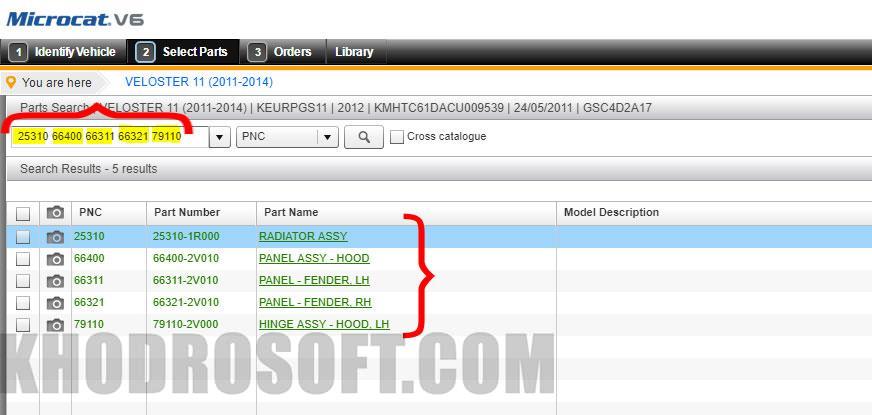
جستجوی قطعه بر اساس نام قطعه
اگر خواستید قطعه ای را با نام آن جستجو کنید ( نام انگلیسی قطعه ) در همان بخش جستجوی شماره فنی کافیست که قسمتی را که با رنگ قرمز مشخص شده به ” Description ” تغییر داده و نام قطعه را در قسمت جستجو وارد کرده و کلید اینتر را بزنید .
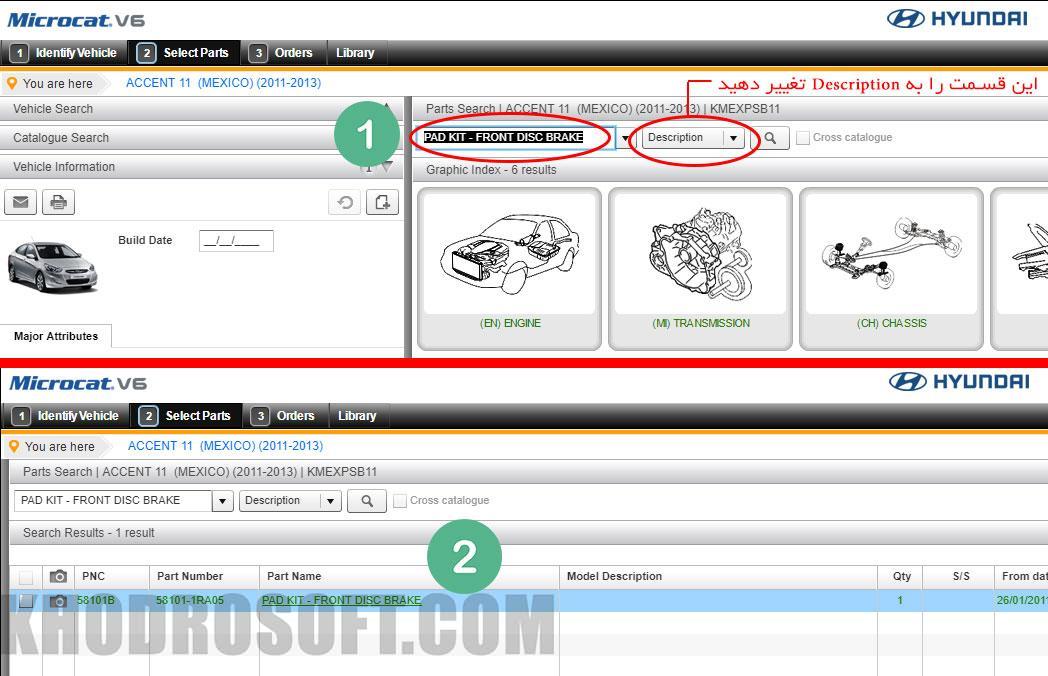
یادداشت گذاری روی خودرو
در مایکروکت V6 امکانی وجود دارد که میتوانید با استفاده از آن یک یادداشت روی ماشین خاصی ثبت کنید . بدین صورت در دفعات بعدی که خودروی مورد نظر در سیستم باز شود یادداشت نیز همراه آن هست .
این یادداشت میتواند حاوی اطلاعاتی باشد جهت یادآوری موضوعی در آینده یا یادآوری آن موضوع به سایر همکاران .
به عنوان مثال میتوانید اشاره کنید که خودروی مورد نظر در تاریخ خاصی با شرح وضعیت مشخصی به فروشگاه یا تعمیرگاه مراجعه کرده و قطعات خاصی از آن تعویض شده .
برای استفاده از این امکان بعد از باز کردن خودرو توسط شماره شاسی یا VIN طبق تصویر زیر گزینه افزودن متن را کلیک کرده و متن خود را در قسمت زرد رنگ وارد کنید و سپس گزینه Save را بزنید .
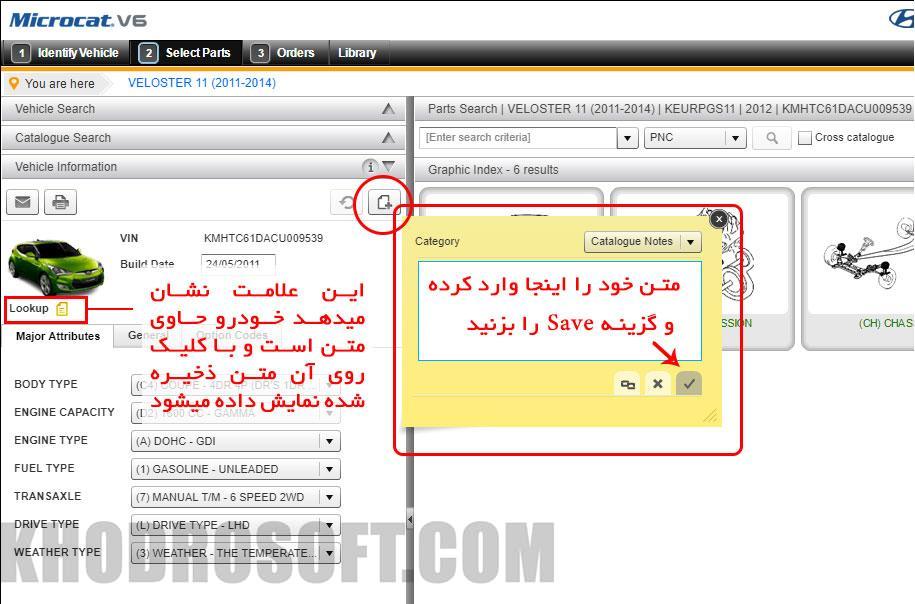
یادداشت گذاری روی قطعات
مشابه امکان یادداشت گذاری روی خودروها این امکان برای یادداشت گذاری روی قطعات و دسته های قطعات نیز وجود دارد . کافیست مثل تصویر زیر گزینه افزودن یادداشت را بزنید و یادداشت گذاری کنید .
این یادداشت در دفعات بعدی مراجعه به آن قطعه و تا زمانی که آنرا حذف کنید باقی خواهد ماند .
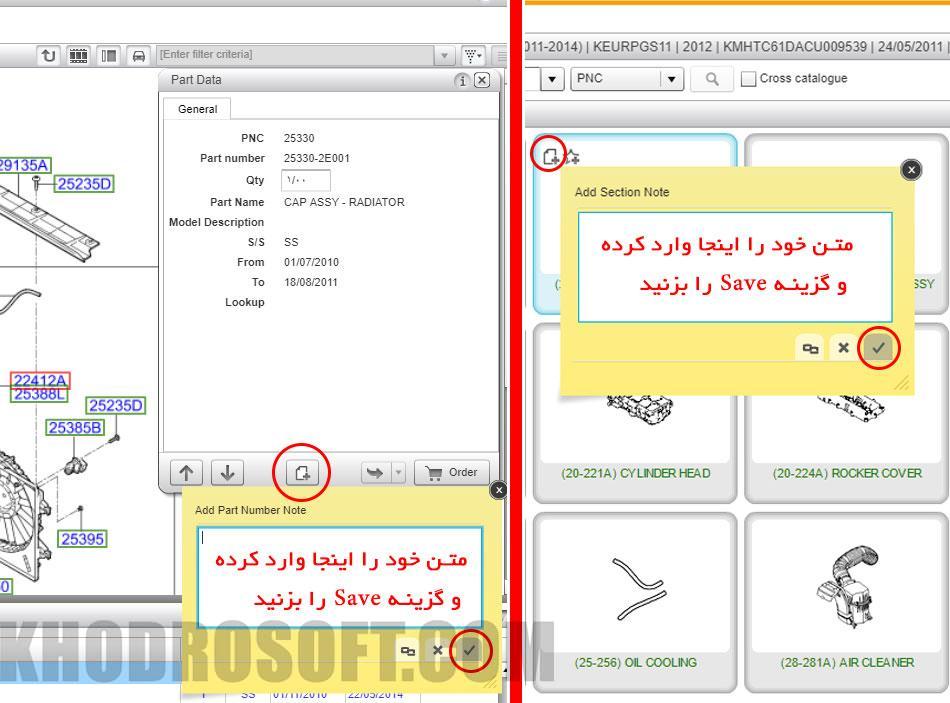
تهیه لیست سفارش
برای تهیه لیست سفارش در نرم افزار مایکروکت V6 طبق تصویر زیر میتوانید قطعات را تک تک با تعداد مورد نظر به لیست اضافه کرده یا از داخل لیست جستجو با تیک زدن قطعات مورد نیاز آنها را به لیست سفارش اضافه کنید
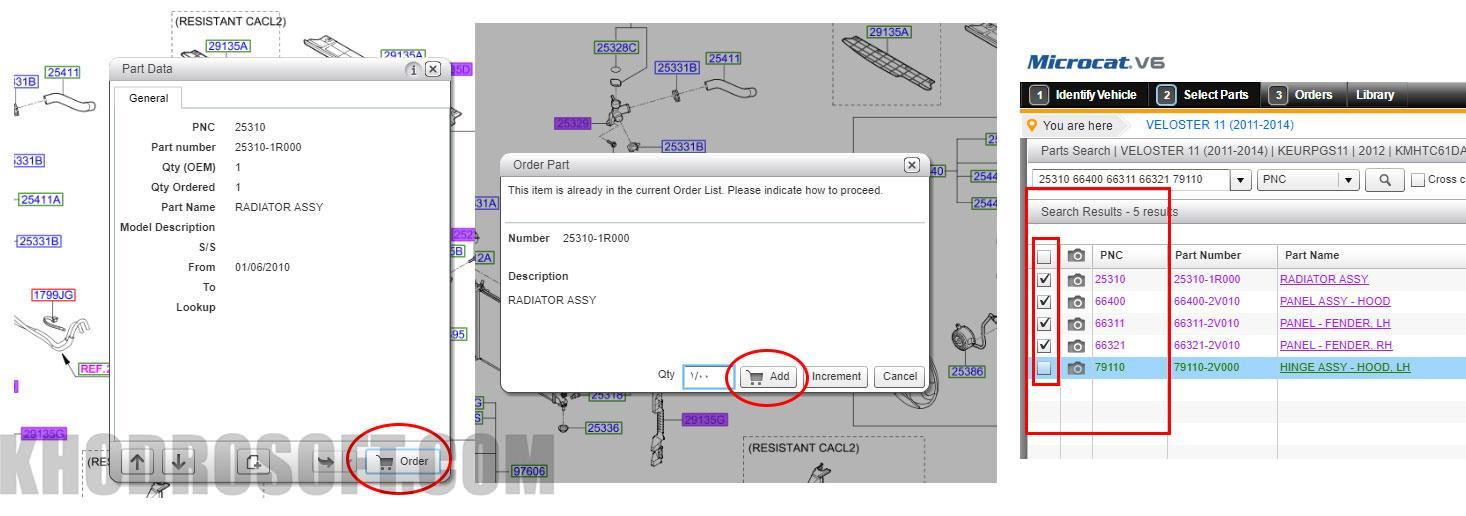
بعد از اضافه شدن قطعات به لیست سفارش وارد قسمت ” Orders ” شوید تا بتوانید لیست خود را چاپ کنید .
برای چاپ کردن لیست سفارش طبق تصویر زیر گزینه ” Print ” را کلیک کنید :
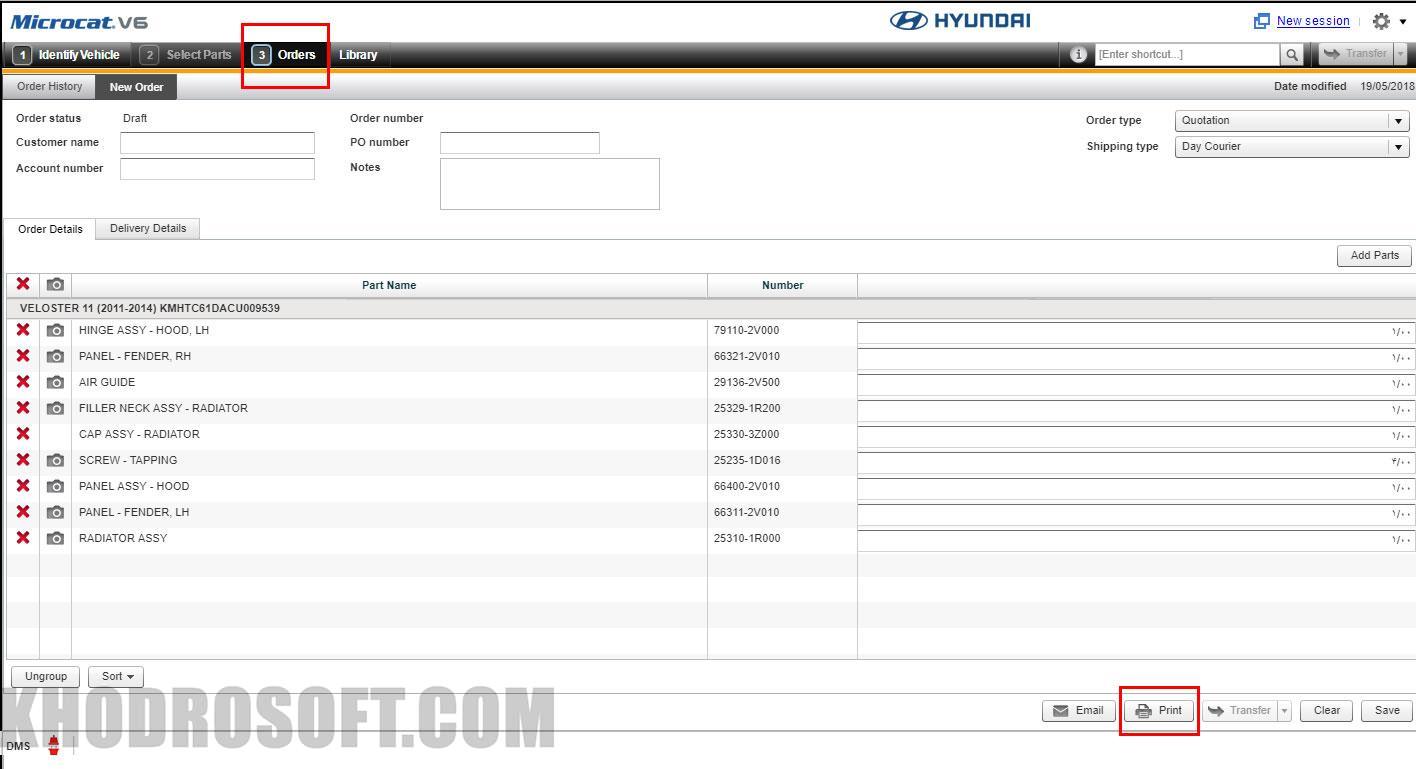
لیست نهایی به شکل زیر خواهد بود :
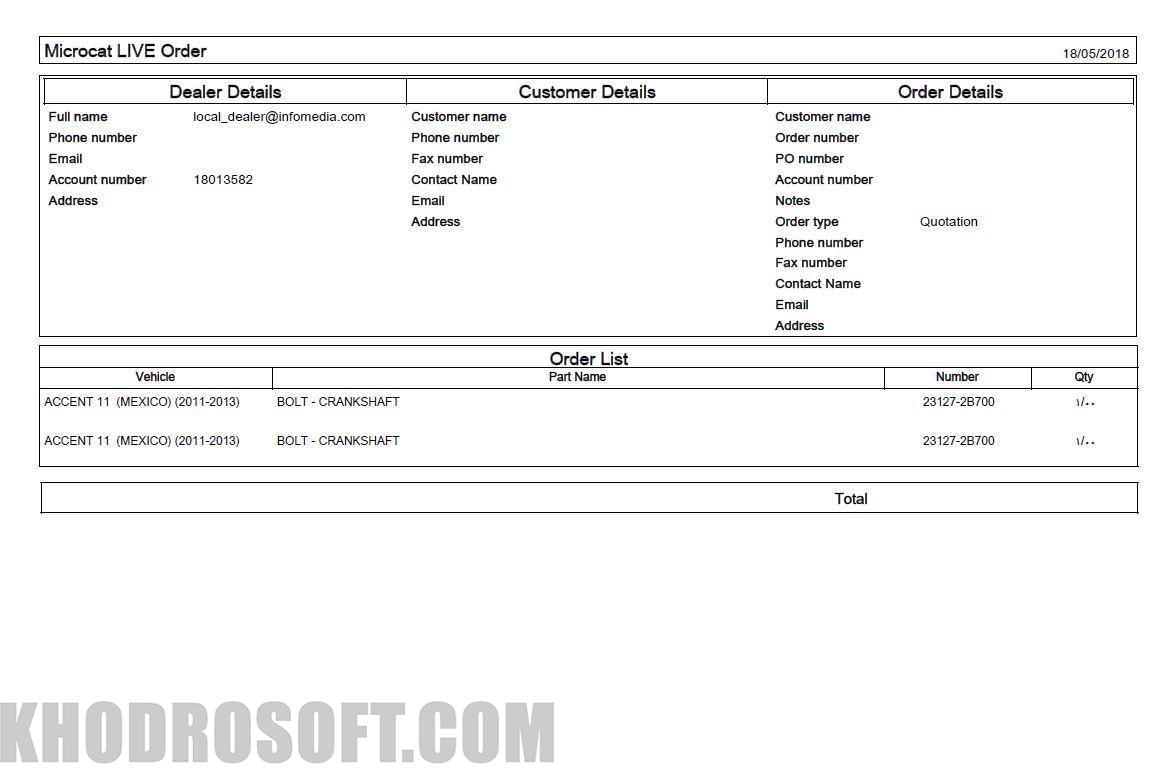
راهنما و آموزش مایکروکت قدیمی
ویدئوی کامل راهنمای مایکروکت قدیمی
همانطور که در ویدئوی زیر نمایش داده میشود ، ابتدا پس از ورود به نرم افزار میکروکت ( Microcat ) کاتالوگ خودروها را مشاهده میکنیم . و همچنین از طریق منوی کاتالوگ ( Cataloge ) دسترسی کامل به انواع خودروهای تولید شده از شرکت مورد نظر اعم ازز سواری و یا ون ها را داریم .
پس از پیدا کردن خودروی مورد نظر با کلیک روی عکس آن وارد چارت قطعات خودروی مورد نظر شده و با انتخاب دسته اصلی قطعه مورد نظر مانند قطعات داخلی موتور یا گیربوکس وارد مجموعه اصلی قطعه مورد نظر شده و طبق ویدئو مشاهده میکنید که به راحتی از روی عکس و نام قطعه مورد نظر را پیدا کرده و انتخاب میکنیم.
کد قطعه یا پارت نامبر هر قطعه بالای آن نمایش داده میشود و میتوان با دوبار کلیک کردن روی نام یا کد قطعه آن را به لیست سفارش اضافه کرد.
همچنین در صفحه اول یا همان کاتالوگ با وارد کردن کد VIN خودرو ( که هر خودرویی منحصرا دارای کد VIN مختص به خود میباشد ) میتوان خودروی مورد نظر را پیدا کرد و وارد چارت قطعات آن شد . همچنین با وارد کردن کد VIN یا شماره شناسایی خودرو اطلاعاتی نظیر سال تولید خودرو ، محل تولید آن ، نوع و قدرت موتور و اطلاعات مفید دیگری در نرم افزار مایکروکت نمایش داده میشود .
ورود به نرم افزار مایکروکت ( نسخه قدیمی )
![]()
برای ورود به نرم افزار آیکون روبرو را در صفحه دستکتاپ خود اجرا کنید
پس از باز شدن نرم افزار مایکروکت اگر با صحنه زیر روبرو شدید و زبان برنامه بهم ریخته بود طبق بخش شماره ۱ تصویر از قسمت بالا و سمت چپ منوی سوم را باز کرده که در تصویر با رنگ قرمز مشخص شده و گزینه اول را بزنید تا زبان برنامه طبق قسمت شماره ۲ تصویر زیر به زبان انگلیسی تغییر کند . ( این تغییر زبان به دلیل فعالسازی برنامه اتفاق میفتد و در برخی موارد باید همیشه در ابتدای ورود به برنامه زبان را به انگلیسی تغییر دهید )
سپس گزینه استارت را طبق بخش شماره ۲ تصویر که با رنگ قرمز مشخص شده کلیک کنید .
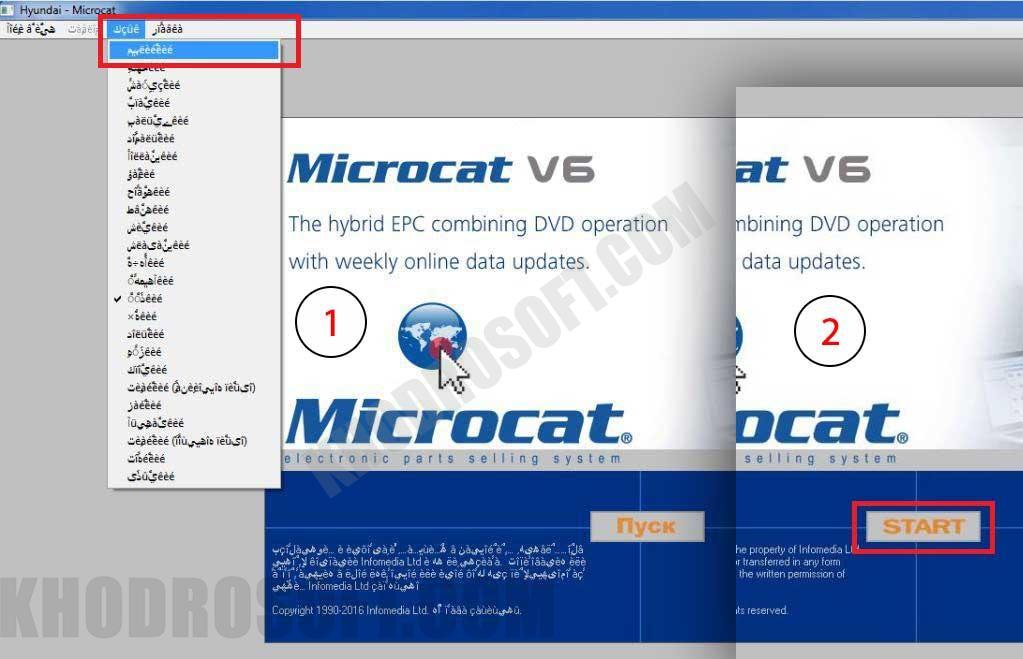
بعد از کلیک بر روی گزینه Start از شما یوزر و پسورد خواسته میشود . معمولا یوزر و پسورد نرم افزاری که خودروسافت برای شما نصب کرده باشد هر دو عدد ۱ هستند . بعد از واردکردن عدد ۱ در هردو قسمت یوزر و پسورد روی گزینه Log On کلیک کنید تا وارد برنامه شوید .
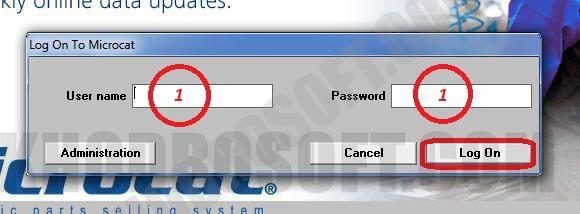
انتخاب خودرو - Microcat Car Select
بعد از وارد کردن یوزر و پسورد به صفحه زیر وارد میشوید که در تصویر زیر طبق شماره هایی که در تصویر میبینید بخش های اصلی در این صفحه به تریتیب توضیح داده شده اند .
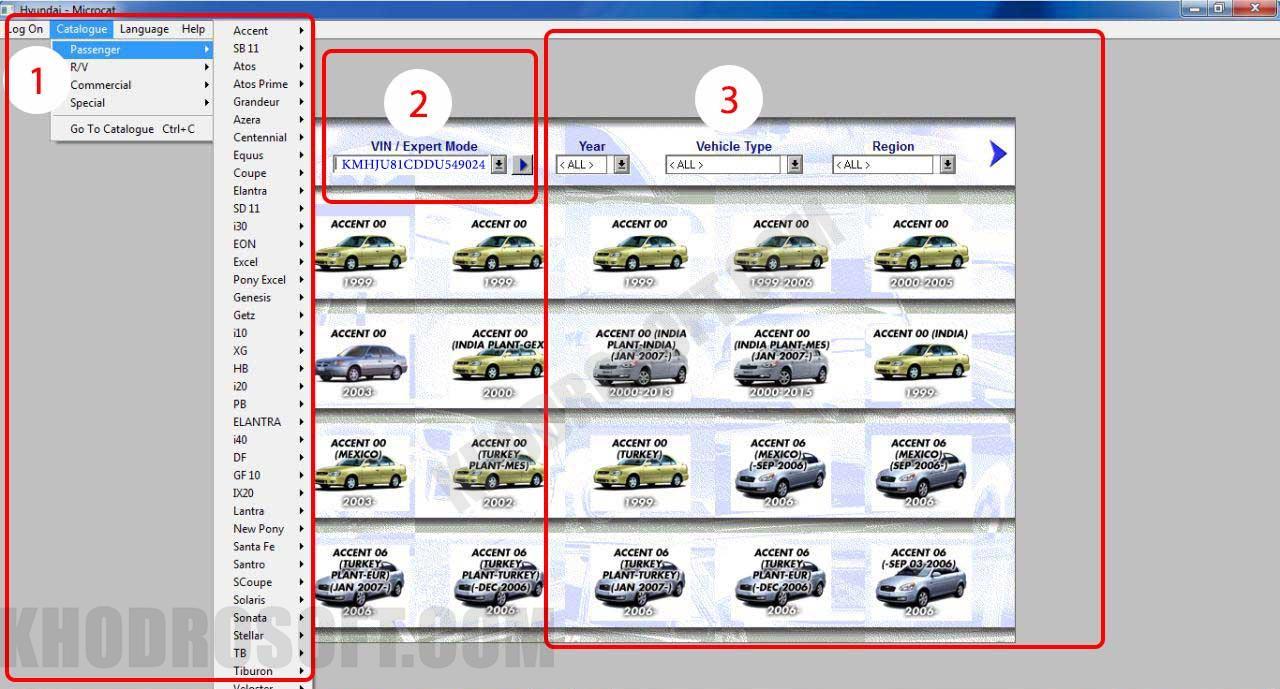
1 – طبق تصویر بالا در قسمت شماره ۱ با باز کردن منوی کاتالوگ میتوانید از دسته بندی های مختلفی که وجود دارد خودروی مورد نظر خود را پیدا کرده و انتخاب کنید .
در این دسته بندی گزینه های زیر وجود دارد :
- passenger – ماشین های سواری و سبک
- R / V – ماشین های ون ، شاسی بلند
- Commercial – ماشین های تجاری مانند مینی بوس ها ، اتوبوس ها و کامیونت ها
- Special – ماشین ها خاص که در هیچ کدام از دسته بندی بالا وجود ندارند
۲ – در قسمت شماره ۲ میتوانید با وارد کردن شماره شاسی ( شماره شناسایی یا وین نامبر ( VIN ) ) که همانطور که در تصویر با رنگ آبی مشخص شده کدی ۱۷ رقمیست خودروی مورد نظر را در نرم افزار لود کنید و وارد کاتالوگ شماره فنی آن بشوید . ( میتوانید جهت سرعت در کار ۸ رقم آخر این کد ۱۷ رقمی را وارد کنید و نرم افزار آن را برای شما شناسایی خواهد کرد )
۳ – در قسمت شماره ۳ طبق تصویر میتوانید با انتخاب سال و مدل خودروی مورد نظر سپس نوع خودرو و بعد منطقه خودرو ، خودروی مورد نظر را فیلتر کرده و از بین تصاویری خودروهایی که در تصویر میبینید ، خودروی مورد نظر را انتخاب کنید .
نمایش اطلاعات خودرو – Vehicle Information – Microcat
بعد از انتخاب خودروی مورد نظر با تصویر زیر مواجه خواهید شد .
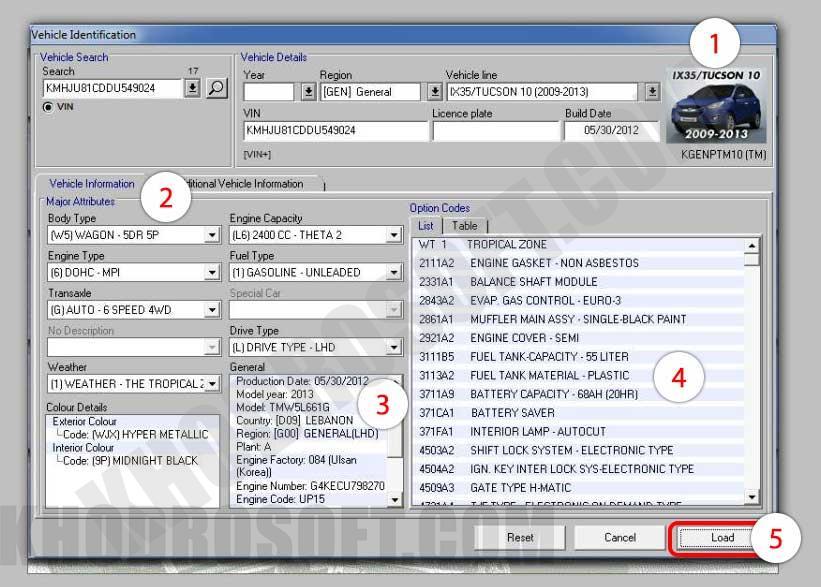
در تصویر بالا خودرو با وارد کردن شماره شاسی انتخاب شده . در نظر داشته باشید زمانی که خودرویی با شماره شاسی ( شماره شناسایی یا VIN ( انتخاب میشود اطلاعاتی بیشتری مانند کد آپشن ها ( Option Codes ) که در تصویر زیر در بخش شماره ۳ مشاهده میکنید نمایش داده میشود . این اطلاعات تنها با وارد کردن شماره شاسی قابل نمایش است .
به ترتیب شماره به توضیح بخش های این صفحه میپردازیم :
۱ – نام و سال ساخته شدن خودرو – Vehicle Details – در این تصویر خودروی مورد نظر خودرو IX35 بوده که در رده ساخت سال ۲۰۰۹ الی ۲۰۱۳ قرار دارد .
۲ – اطلاعات اصلی و تخصصی – Major Attributes – در این قسمت اطلاعات نظیر نوع بدنه ، حجم موتور ، جزئیات رنگ نمایش داده میشود .
۳ – اطلاعات عمومی – General – در بخش شماره ۳ اطلاعات کلی خودرو نظیر تاریخ ساخت ، سال مدل ، کشور سفارش دهنده ، شماره موتور و … نمایش داده میشوند . به عنوان مثال طبق تصویر خودروی شناسایی شده سفارش کشور لبنان است .
۴ – کد آپشن ها – Option Codes – در بخش شماره ۴ کدهای آپشن خودروی مورد نظر نمایش داده میشوند . این بخش کمک زیادی میکند تا متوجه شویم خودروی مورد نظر با چه امکانات و آپشن هایی وارد کشور شده . در برخی موارد بعضی وارد کنندگان خودرو آپشن های دروغی معرفی میکنند یا برخی آپشن ها را حذف میکنند .
۵ – Load – در قسمت شماره ۵ با کلیک برو روی کلید Load که با خط قرمز در تصویر مشخص شده ، کاتالوگ لوازم یدکی خودروی مورد نظر باز شده که در مرحله بعد به شرح آن میپردازیم .
بخش کاتالوگ شماره فنی قطعات – مایکروکت قدیمی
۱- در این بخش دسته بندی قطعات خودرو را مشاهده میکنید . دسته قطعات موتور ، بدنه ، برقی و … . با کلیک بر روی هر بخش به دسته مورد نظر هدایت میشوید .
۲- گزینه Vehicle Index از منوی Navigation شما را به صفحه ابتدایی برنامه یعنی کاتالوگ خودروها میبرد .
۳- گزینه Graphic از منوی Navigation شما از صفحات داخلی به همین صفحه فعلی هدایت میکند .
۴- این دکمه عملکرد مشابه به گزینه شماره ۳ دارد .
۵- این کلید اطلاعات خودروی فعلی را مجددا نمایش میدهد .
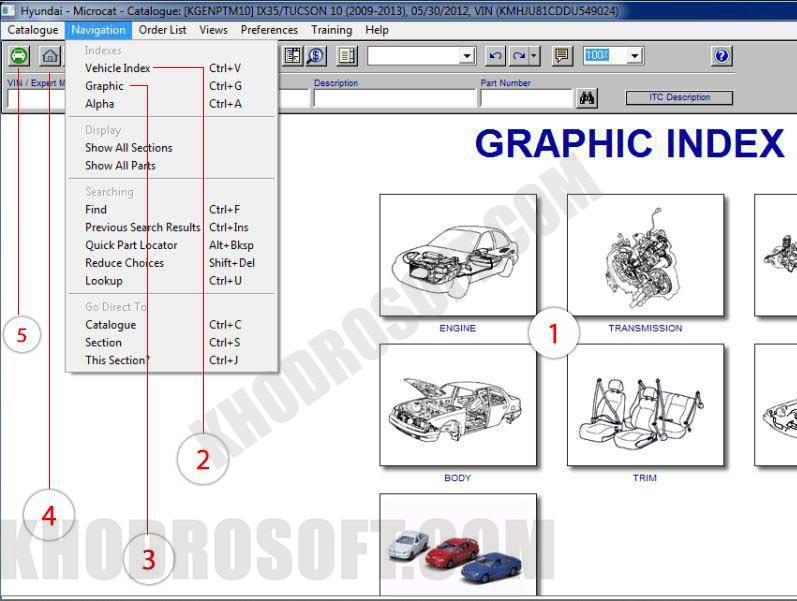
بخش داخلی کاتالوگ شماره فنی – مایکروکت قدیمی
۱ – جستجوی شماره شاسی ( شماره شناسایی یا وین نامبر – VIN )
۲ – PNC – پی ان سی یا شناسه قطعه یک کد ۵ یا ۶ رقمیست که طبق تصویر میتوانید در قسمت جستجوی PNC آنرا به جای نام قطعه جستجو کرده و قطعه مورد نظر را پیدا کنید . این جستجو فقط در خودروی فعلی که وارد کاتالوگ آن شده ایم انجام میشود .
۳ – DESC ( Description ) – عنوان قطعه – این قسمت نام و توضیحات قطعه را نمایش میدهد که طبق تصویر در جایی که فلش نمایش داده شده میتوانید قطعه را بر اساس نام آن جستجو کنید .
۴ – پارت نامبر – Part Number – شماره فنی – این عدد ۱۰ رقمی شماره فنی یا پارت نامبر قطعه میباشد که در بخشی که با فلش نمایش داده شده میتوانید آنرا در خودروی فعلی جستجو کنید .
۵ – قسمت شماره ۵ بازه تاریخ تولید قطعه مورد نظر را نمایش می دهد .
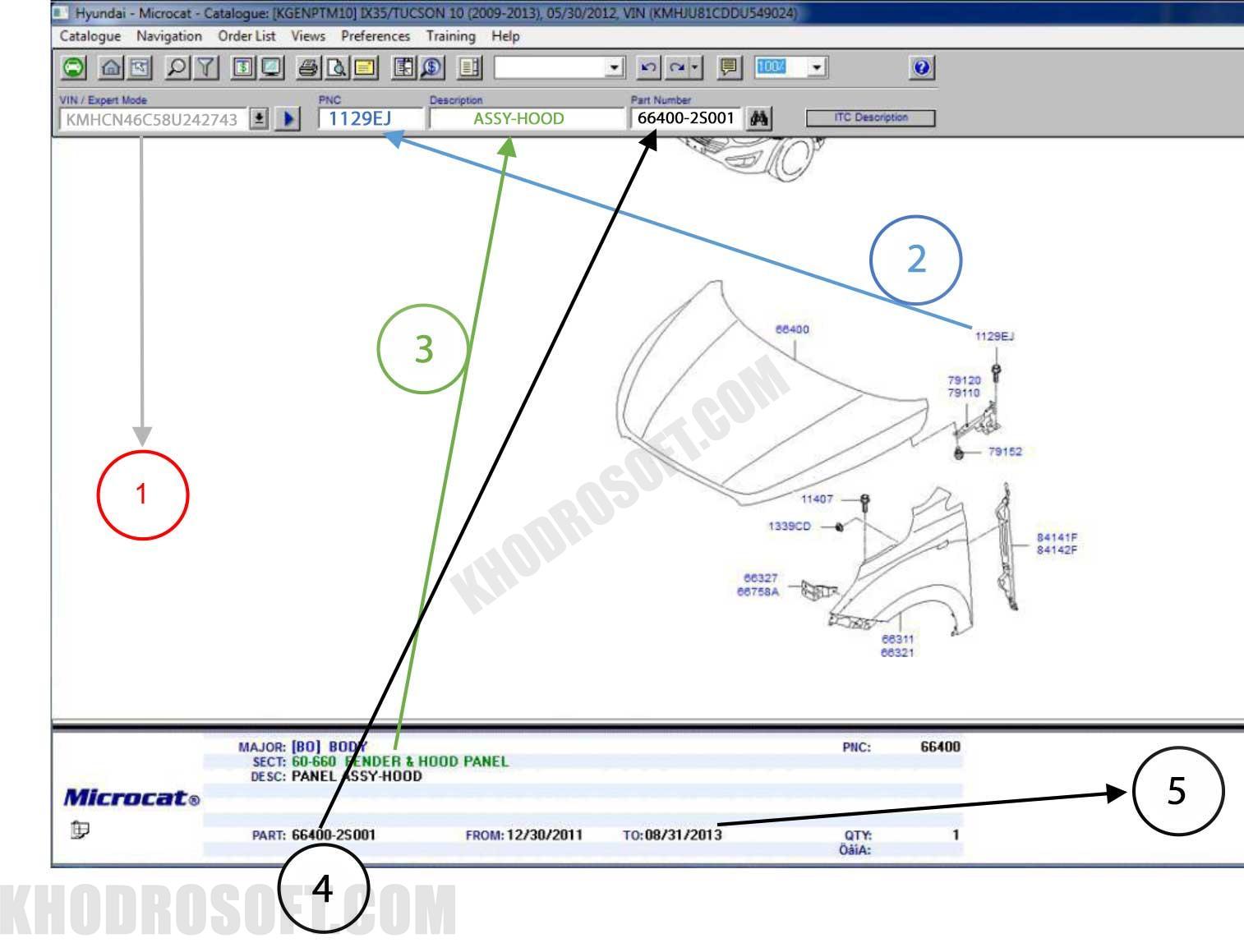
جستجوی شماره فنی و پیدا کردن قطعات جایگزین – Quick Part Locator – Microcat

با کلیک بروی کلید جستجوی سریع از بالای صفحه کاتالوگ به شکل ذره بین با علامت دلار است میتوانید شماره فنی مورد نظر را جستجو کرده و علاوه بر پیدا کردن آن در کاتالوگ از خودروهایی که مشترکا از این شماره فنی استفاده میکنند نیز مطلع شوید . در تصویر زیر تمام بخش های مربوط به این گزینه طبق شماره توضیح داده شده .
۱ – با کلیک بر روی این دکمه صفحه جستجوی شماره فنی باز شده که میتوانید در این صفحه شماره فنی مورد نظر را که شماره ای ۱۰ رقمیست با قالب xxxxx-xxxxx وارد کنید .
۲ – در این قسمت شماره فنی ۱۰ رقمی را با قالب xxxxx-xxxxx وارد کنید و کلید اینتر را بزنید .
۳ – در بخش شماره ۳ لیست خودروهایی که مشترکا از این قطعه استفاده میکنند را مشاهده میکنید .
۴ – با کلیک بر روی کلید Go to قطعه مورد نظر در کاتالوگ نمایش داده میشود . قطعه مورد نظر با خط سبز رنگ نمایش داده خواهد شد .
۵ – از این دکمه هم بعد از وارد کردن شماره فنی بجای کلید اینتر برای شروع جستجو میتوان استفاده کرد .
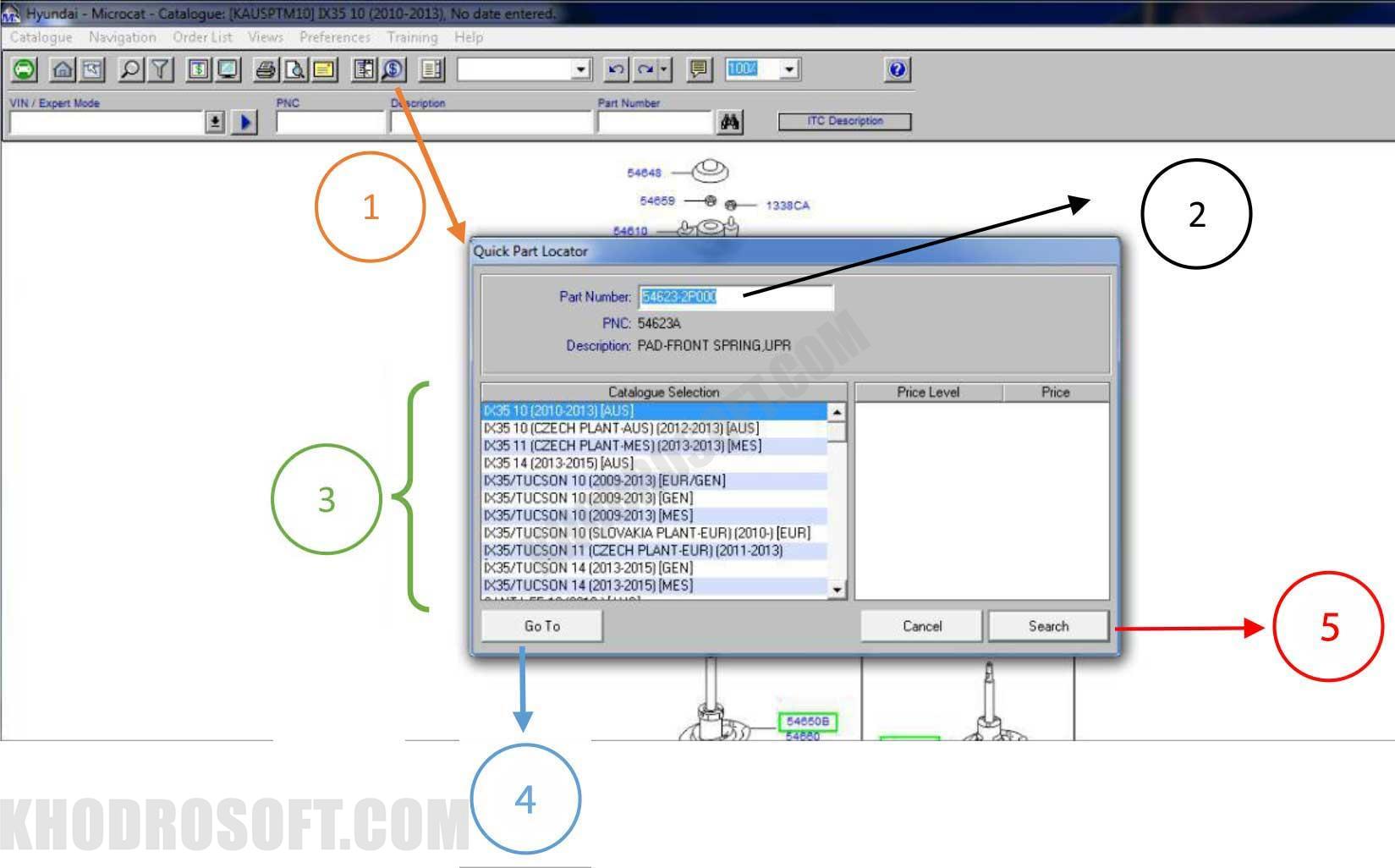
جستجوی پی ان سی – PNC – Microcat
کد PNC یه عدد ۵ یا ۶ رقمیست که در واقع به عنوان شناسه قطعه مورد استفاده قرار میگیرید . به عنوان مثال اگر شما به دنبال قطعه چراغ جلوی خودروی هیوندای میگردید میتوانید بدون وارد شدن به کاتالوگ و پیدا کردن آن قطعه از روی نقشه ، تنها کد پی ان سی آنرا جستجو کرده و قطعه مورد نظر را بیابید .
نکته: در نسخه های قبل از سال ۲۰۱۶ در نرم افزار مایکروکت قدیمی اگر قطعه ای دارای کد PNC شش رقمی بود و شما ۵ رقم آنرا جستجو میکردید نرم افزار قطعه مورد نظر را پیدا میکرد اما بعد از اتمام پشتیبانی سازنده مایکروکت از نسخه قدیمی و شروع به کار مایکروکت وی سیکس مایکروکت قدیمی در بخش جستجوی پی ان سی دچار مشکلاتی شد و برای پیدا کردن قطعاتی که PNC آنها ۶ رقمیست حتما باید ۶ رقم آن در هنگام جستجو به طور کامل وارد شود ، وگرنه هیچ گزینه ای یافت نمیشود . قطعاتی که پی ان سی آنها ۵ رقم باشد به طور معمول با وارد کردن ۵ رقم آن جستجو میشوند .
برای مشاهده پی ان سی قطعات میتوانید وارد بخش کاتالوگ قطعات شده و پی ان سی قطعه مورد نظر را جهت استفاده های بعدی یادداشت یا حفظ کنید .
به عنوان مثال با وارد کردن شماره پی ان سی ۵۴۶۲۳A تصویر زیر در بخش پایین نرم افزار مایکروکت نمایش داده خواهد شد :

که با دو بار کلیک کردن بر روی گزینه ای که در پایین نمایش داده شده مانند تصویر زیر قطعه مورد نظر نمایش داده شده و دور آن با خط سبز رنگ مشخص میشود .
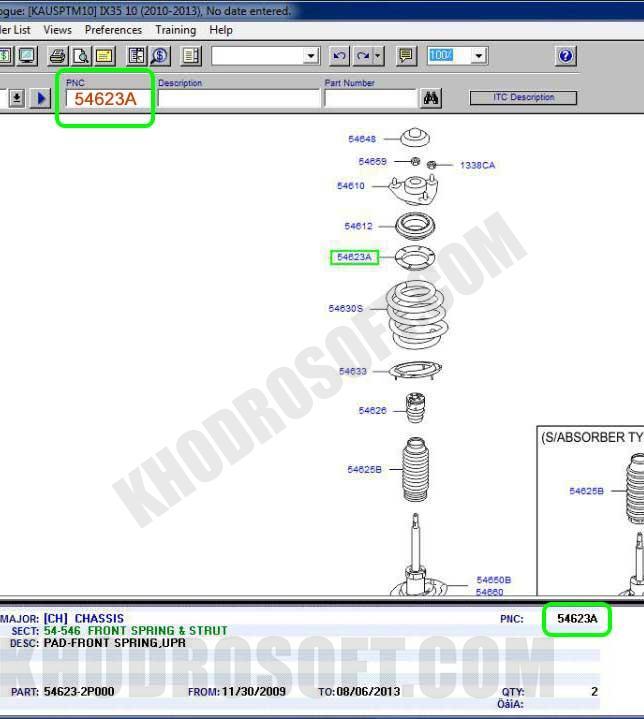
تهیه لیست سفارش - Order List - Microcat
میتوانید در برنامه Microcat از شماره فنی قطعات مختلف یک لیست سفارش تهیه کرده و آنرا چاپ کنید .
لیست سفارش مایکروکت به شکل زیر میباشد :
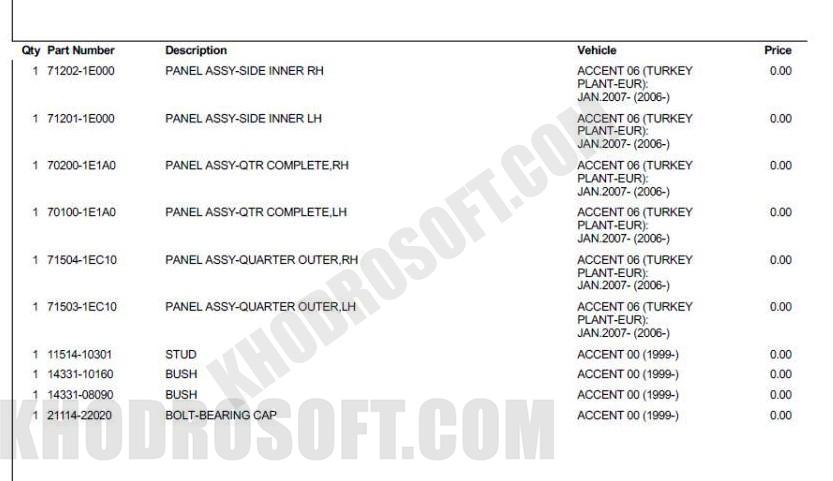
برای این کار کافیست که رو هر قطعه از داخل کاتالوگ دوبار کلیک کرده یا کلیک راست کرده و از منوی ظاهر شده گزینه Order1 یا Order Many را انتخاب کنید . با انتخاب گزینه Order Many میتوانید تعداد بیشتری از یک عدد را به لیست سفارش خود اضافه کنید .
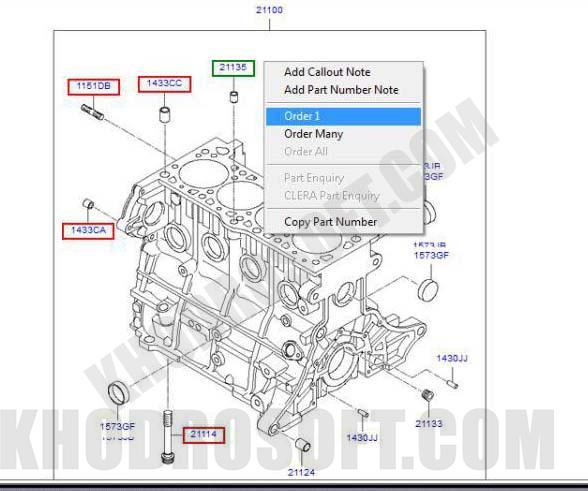
برای مشاهده لیست سفارش خود طبق تصویر زیر گزینه WorkBench را از منوی Order انتخاب کنید :
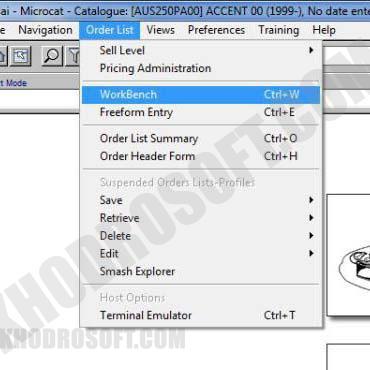
در صفحه سفارش ها ، لیست سفارش خود را مشاهده خواهید کرد و میتوانید طبق گزینه هایی که در تصویر توضیح داده شده ، لیست را ویرایش کنید و در نهایت یک پرینت از آن تهیه کنید :
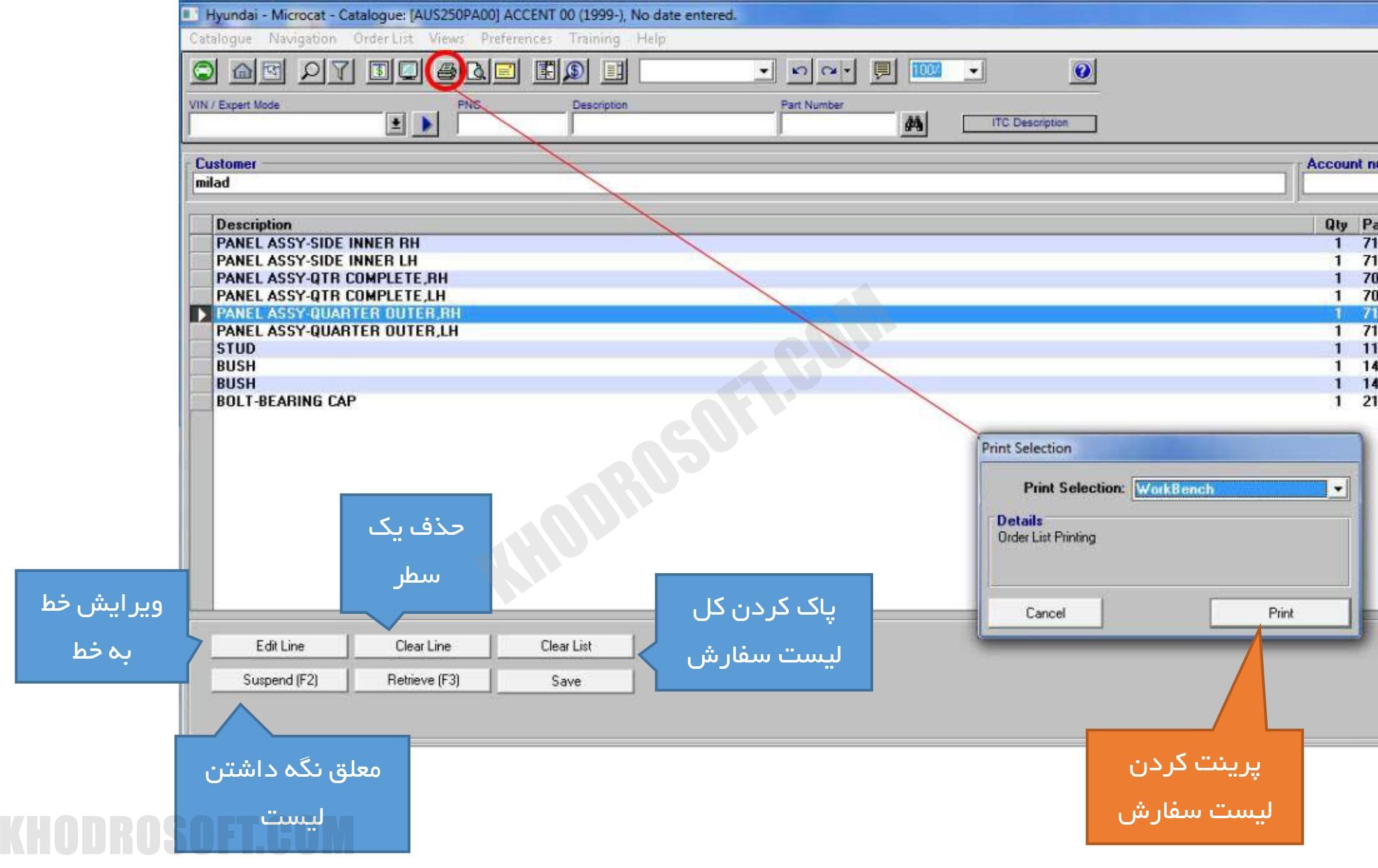
برای حذف کل لیست سفارشی که تهیه کرده اید میتوانید طبق تصویر زیر عمل کنید :
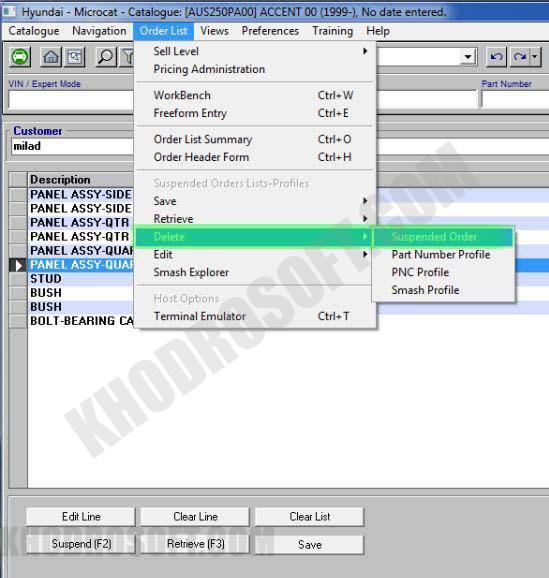
English Description About Microcat
Microcat is the world leader in parts selling system technology. It is the most advanced interpretation system of its type, and it is specifically organized to improve productivity in after sales parts transactions.Microcat is the world leader in parts selling system technology. It is the most advanced interpretation system of its type, and it is specifically organised to improve productivity in after sales parts transactions. The productivity and performance gains delivered by Microcat helps increase sales, reduce costs, improve personnel job satisfaction, and enhance customer satisfaction. The product is updated and distributed each month meaning that Microcat always includes the latest parts data.
About Microcat
With more than 50,000 users, Microcat is the world leader in parts selling system technology. Dealers in more than 160 countries around the world have chosen Microcat as their preferred parts selling system. The system delivers information in a variety of user-friendly ways, all of which have been developed with detailed input from Dealership parts professionals.
DMS integration
Microcat’s sophisticated parts database offers flexible Dealer Management System integration.
Lists of part numbers and quantities can be exported from Microcat to the Dealer Management System, maximising inventory control and creating more opportunities for parts sales and optimising the dealership’s administrative efficiency, with no need to re-key data.
Network solution
Microcat Authorisation Server (MAS) allows you to create a pool of licences accessible from any computer on your network